O Módulo de Plataforma Confiável (TPM) é um componente vital, um chip projetado para resguardar o hardware contra ameaças através de chaves de criptografia integradas. Sua função abrange a autenticação do software correto durante o processo de inicialização, além de auxiliar quando a integridade da plataforma é comprometida. No entanto, em certas ocasiões, o TPM pode apresentar falhas. Se você está enfrentando problemas com o seu módulo, chegou ao lugar certo. Elaboramos um guia completo para ajudá-lo a corrigir o erro de mau funcionamento do Módulo de Plataforma Confiável 80090016.
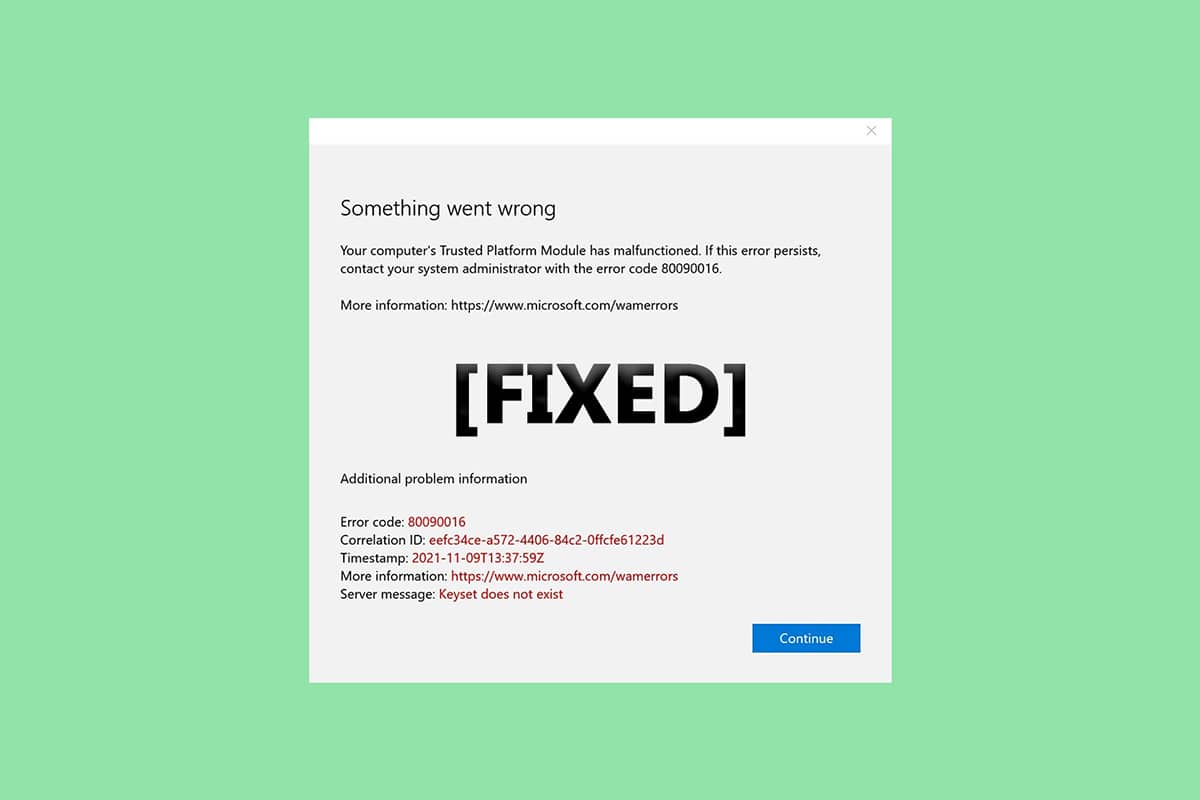
Soluções para o Erro 80090016 do Módulo de Plataforma Confiável no Windows 10
Este artigo detalha diversos métodos eficazes para solucionar o erro 80090016, que indica uma falha no Módulo de Plataforma Confiável no Windows 10.
Diversos fatores podem desencadear o mau funcionamento do TPM, incluindo:
- Ataques de vírus ou malware
- Presença do aplicativo Verificação de Saúde do PC
- Corrupção do TPM
- Interferência de aplicativos de terceiros
- VPN desabilitada
- Problemas na alimentação de energia
Se o seu Módulo de Plataforma Confiável estiver apresentando problemas, é possível que um desses motivos esteja por trás do problema. A seguir, apresentamos os métodos para solucionar este problema.
Método 1: Desinstalação do Aplicativo Verificação de Saúde do PC (se aplicável)
Relatos recentes sugerem que o aplicativo Verificação de Saúde do PC, lançado pela Microsoft, pode ser o causador do erro 80090016. Para desinstalá-lo, siga estas instruções:
Importante: Se o aplicativo não estiver instalado em seu sistema, ignore este passo.
1. Aperte a tecla Windows, digite “Painel de Controle” e clique em “Abrir”.
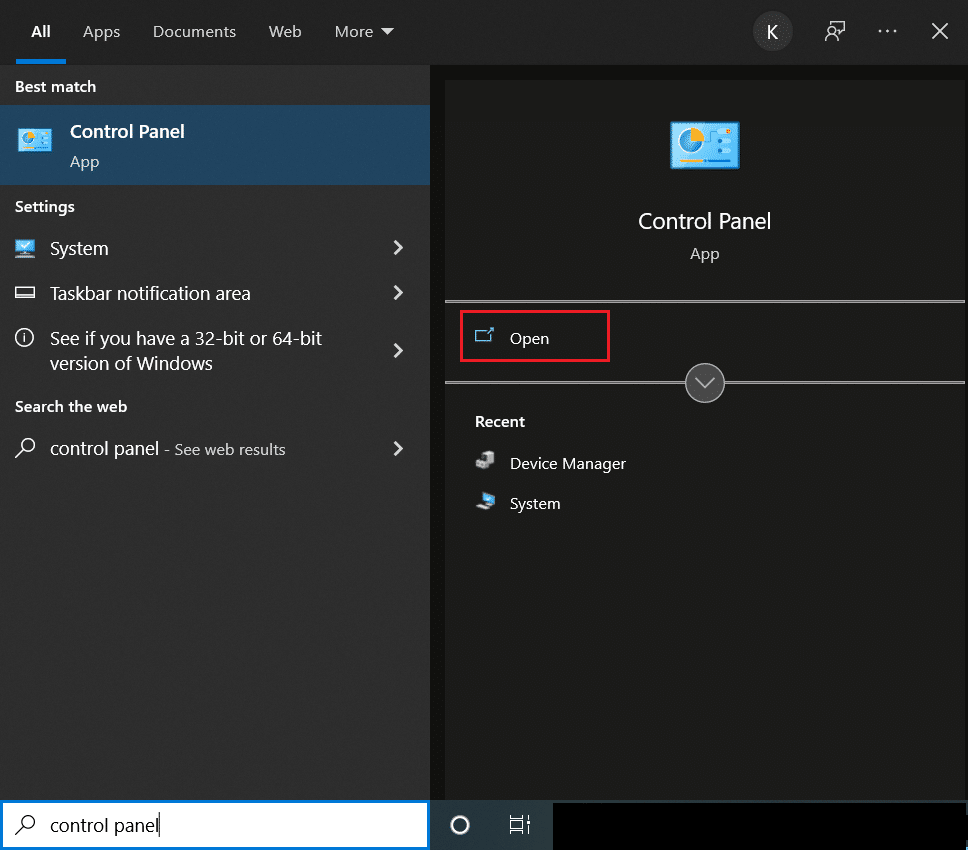
2. Altere a visualização para “Categoria” e clique em “Desinstalar um programa”.
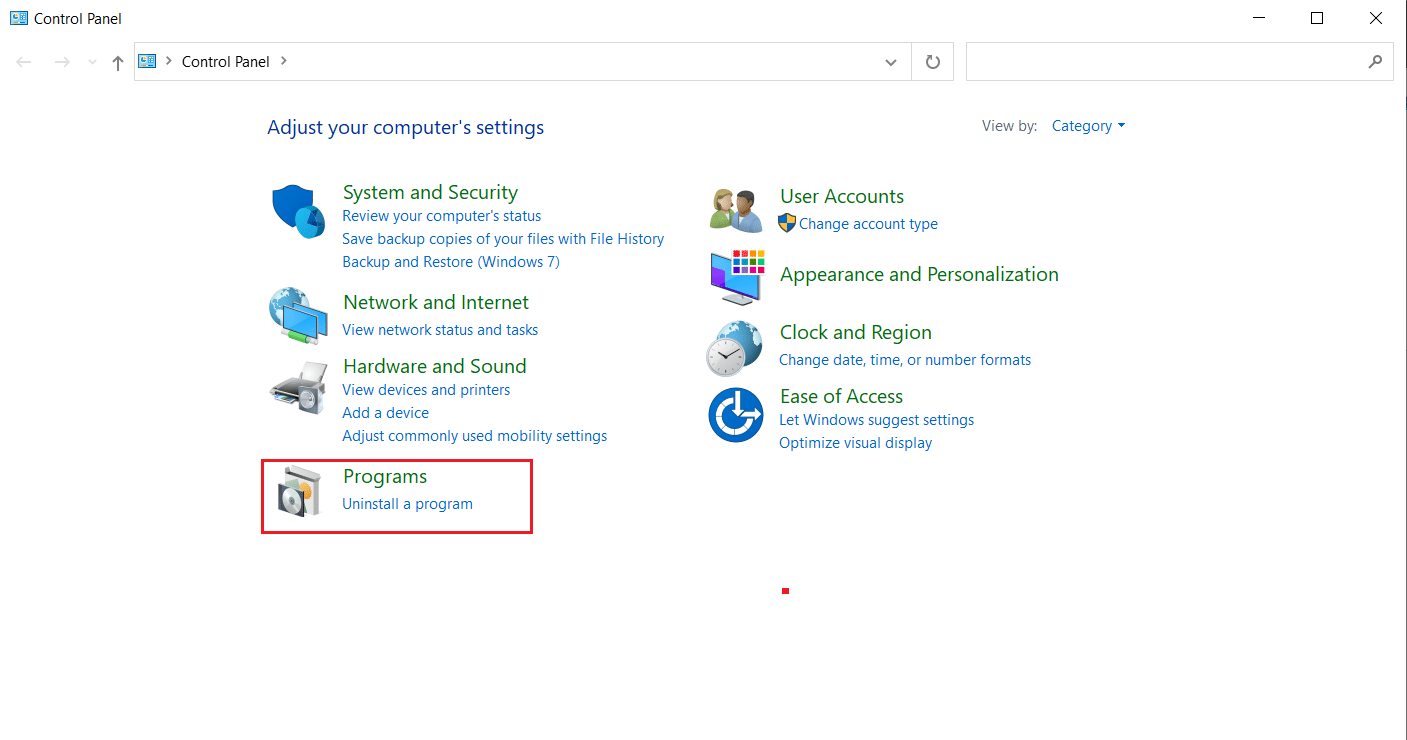
3. Na seção “Programas e Recursos”, selecione “Desinstalar um Programa”.
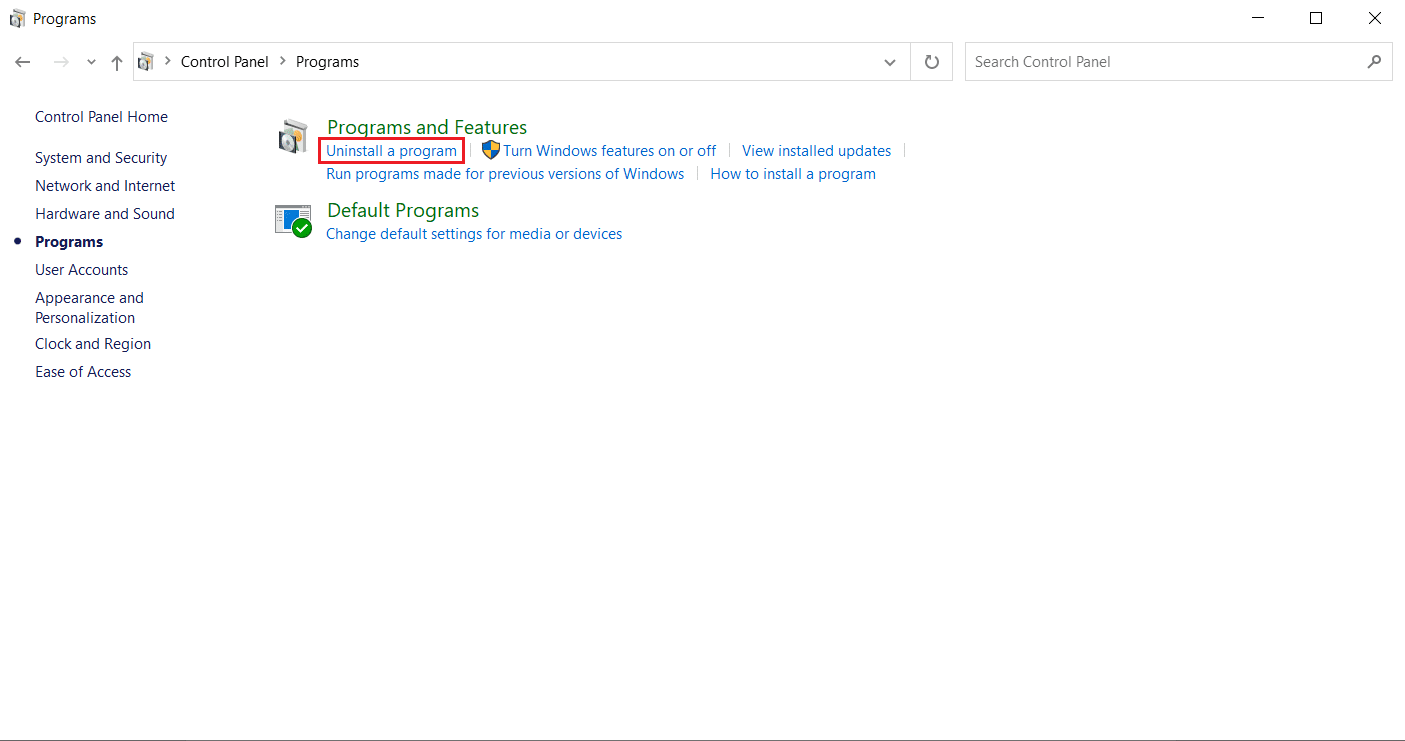
4. Localize o aplicativo “Windows PC Health Check”, clique com o botão direito e selecione “Desinstalar”.
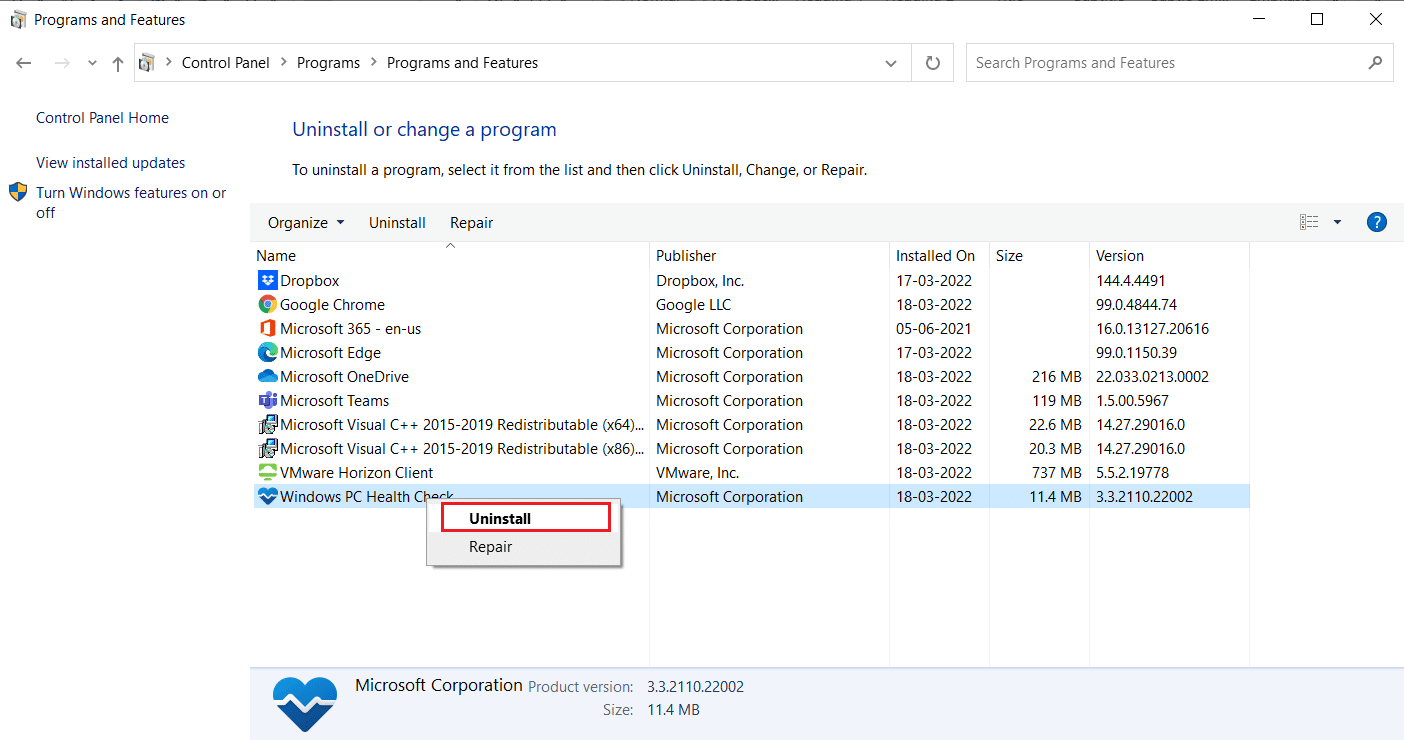
5. Clique em “Sim” para confirmar a desinstalação.
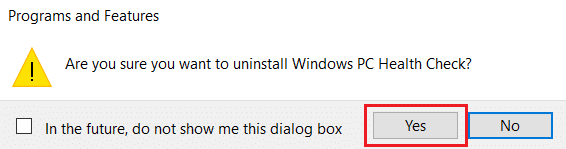
Após concluir este passo, verifique se o problema com o módulo foi resolvido.
Método 2: Reinicialização de Energia do Computador
Alguns usuários relataram que o erro no TPM pode ser corrigido através de uma reinicialização completa de energia do computador. Siga os passos abaixo:
1. Pressione as teclas “Alt + F4” simultaneamente, selecione “Desligar” e pressione “Enter”.
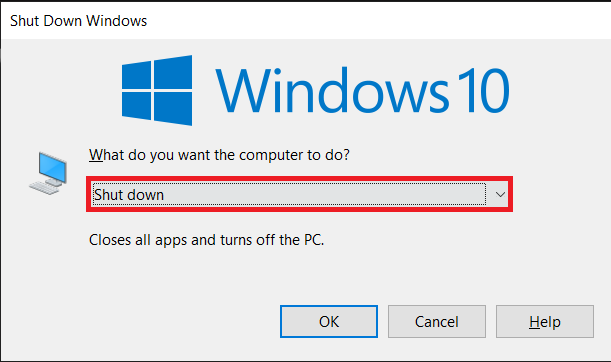
2. Desconecte o cabo de alimentação e quaisquer outros acessórios.
3. Aguarde alguns minutos e conecte novamente o cabo de alimentação.
4. Ligue o seu PC.
Este método pode solucionar o problema do TPM.
Método 3: Conexão via VPN
Em alguns casos, conectar-se a uma rede VPN pode resolver o mau funcionamento do TPM. Se você tiver acesso a uma VPN em sua casa, escritório ou escola, tente este método. Se não funcionar, você poderá desabilitar a VPN seguindo nosso guia para Desabilitar VPN no Windows 10.
Método 4: Verificação de Malware
A presença de vírus ou malware pode ser a causa da falha no Módulo de Plataforma Confiável. Realize uma verificação completa do sistema utilizando seu antivírus. Em caso de ameaças, siga nosso guia para Remover Malware do seu PC no Windows 10. Após remover os arquivos infectados, reinicie o sistema.
Método 5: Atualização do Driver TPM 2.0
Drivers desatualizados podem ser a causa do erro 80090016. Siga as etapas abaixo para verificar se há atualizações disponíveis:
1. Pressione a tecla Windows, digite “gerenciador de dispositivos” e clique em “Abrir”.

2. No Gerenciador de Dispositivos, localize “Dispositivos de segurança” e clique duas vezes para expandir a lista.
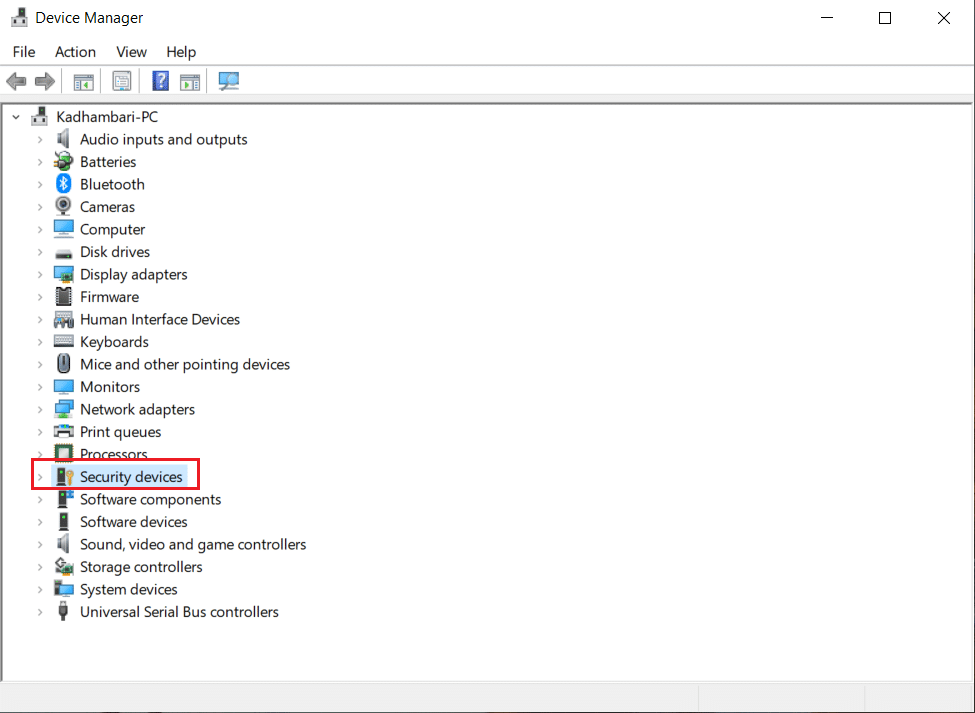
3. Clique com o botão direito em “Módulo de Plataforma Confiável 2.0” e selecione “Atualizar driver”.
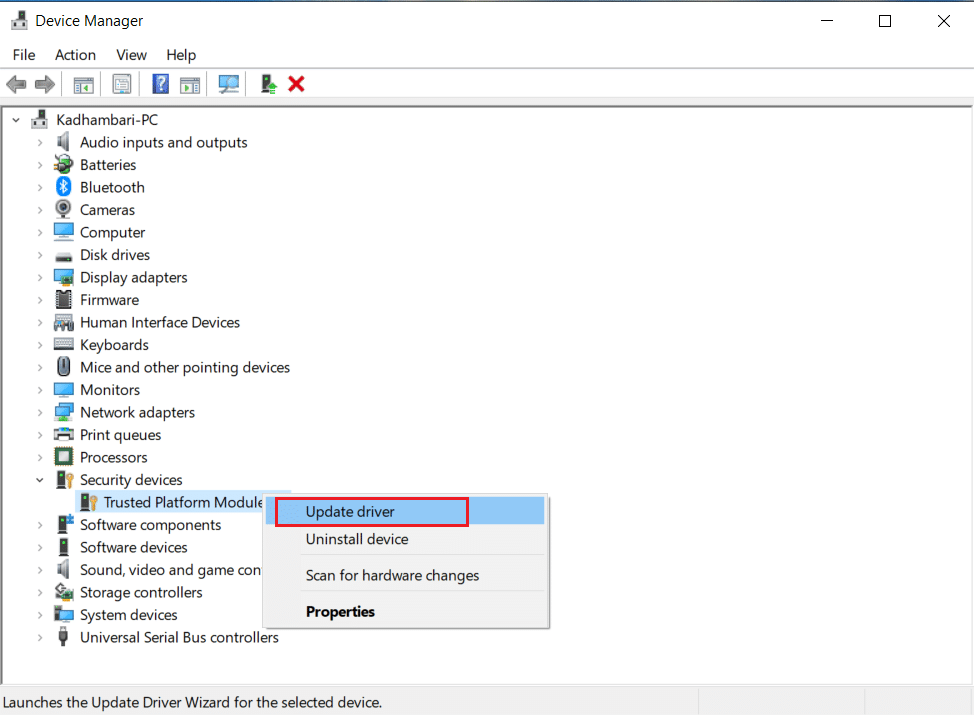
4. Selecione “Pesquisar drivers automaticamente” na janela pop-up.
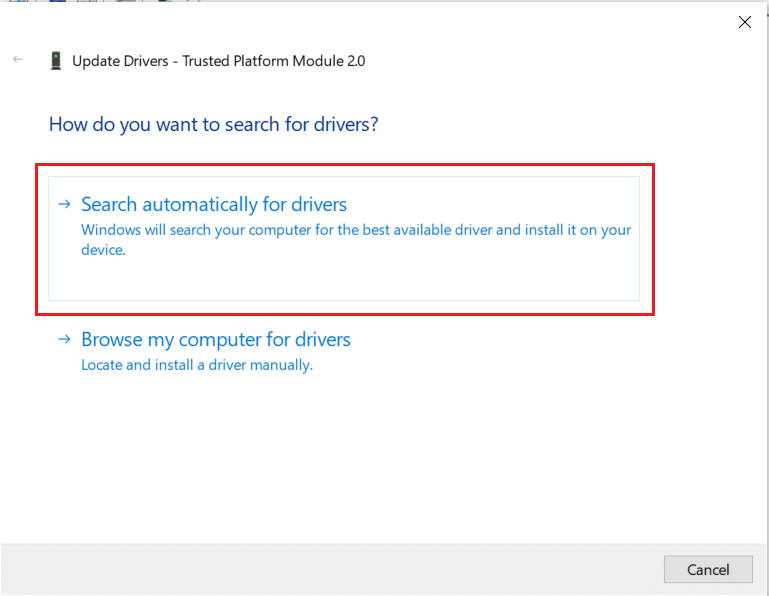
Se houver atualizações para o driver TPM 2.0, o Windows as baixará e instalará automaticamente.
Método 6: Desinstalação do Driver TPM 2.0
Se o erro persistir após a atualização do driver, tente desinstalá-lo. Isto pode corrigir o problema. Veja como:
1. Inicie o Gerenciador de Dispositivos e expanda “Dispositivos de segurança”.
2. Clique com o botão direito em “Módulo de Plataforma Confiável 2.0” e selecione “Desinstalar dispositivo”.
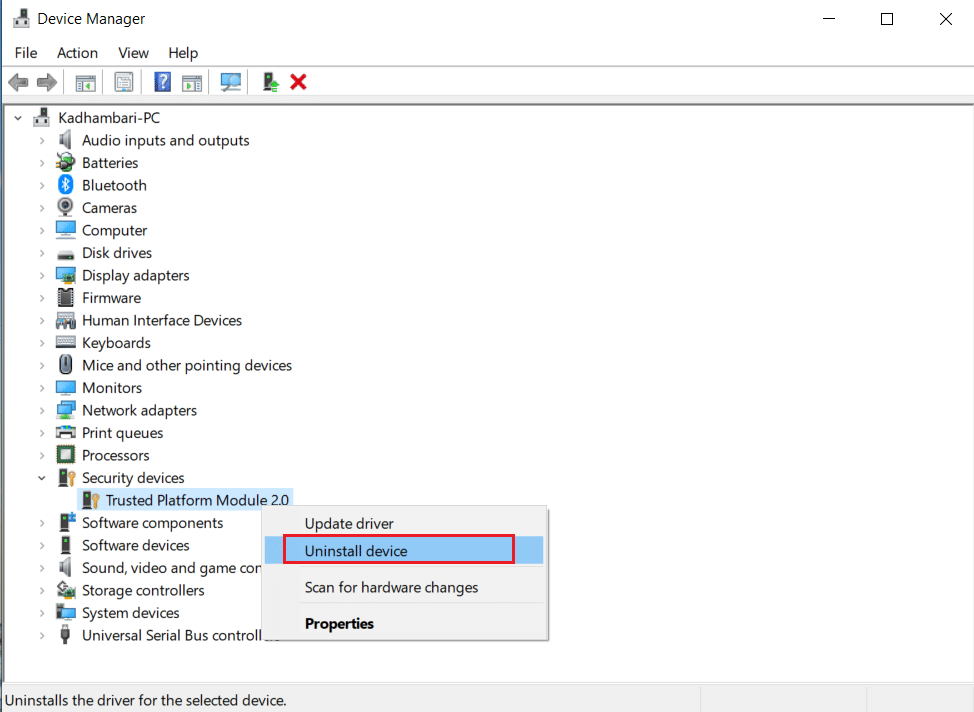
3. Clique em “Desinstalar” na janela de confirmação.
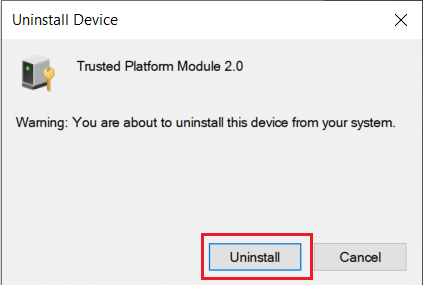
Importante: Não é necessário reinstalar o driver manualmente. Ao inicializar o Windows, o driver será instalado automaticamente.
Método 7: Inicialização Limpa
Se o problema persistir, realize uma inicialização limpa do computador. Este método inicia o Windows apenas com os drivers e programas essenciais, auxiliando na solução de problemas. Siga nosso guia para realizar uma inicialização limpa no Windows 10.
Método 8: Limpeza do TPM
A limpeza do TPM o redefine para o modo padrão, o que pode corrigir o problema. Siga os passos abaixo:
Importante: A redefinição do TPM resulta na perda de dados. Faça um backup antes de prosseguir.
1. Pressione as teclas “Windows + I” para abrir as Configurações.
2. Clique em “Atualização e Segurança”.
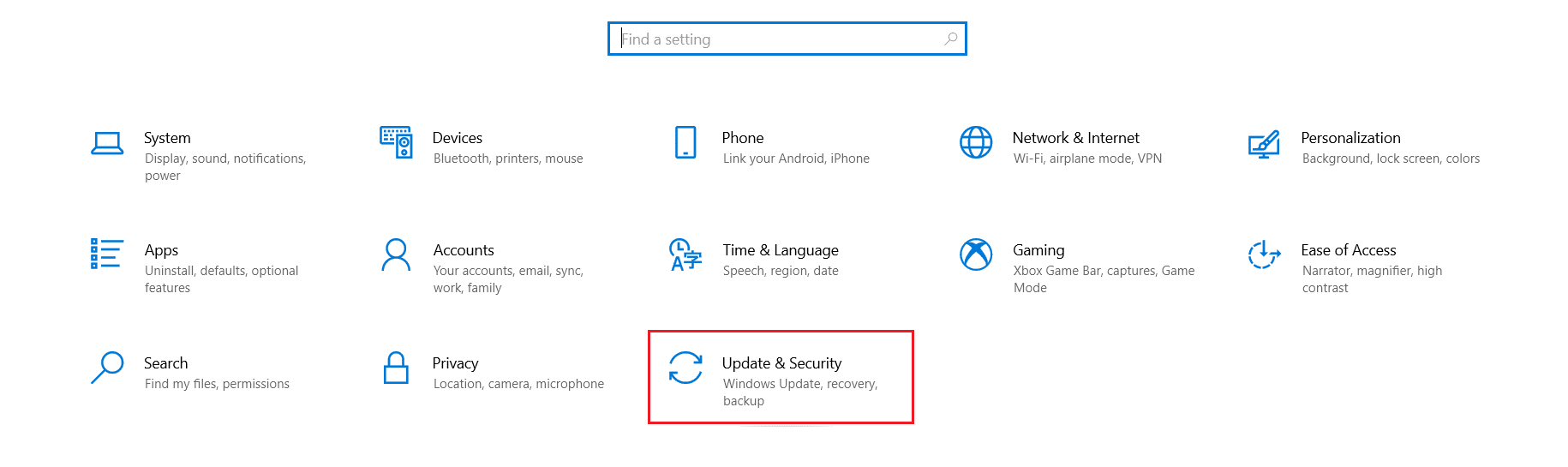
3. Selecione “Segurança do Windows” no painel esquerdo e clique em “Segurança do dispositivo”.
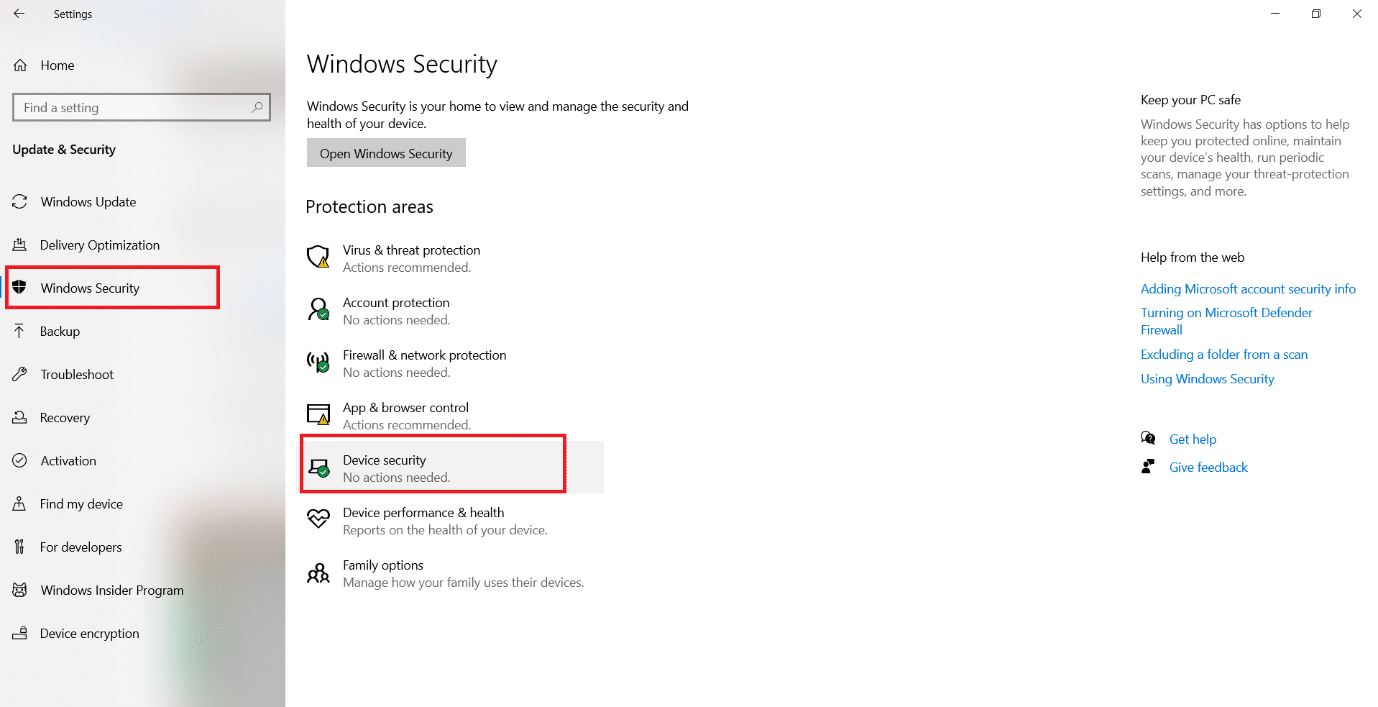
4. Em “Segurança do dispositivo”, clique em “Detalhes do processador de segurança” na seção “Processador de segurança”.
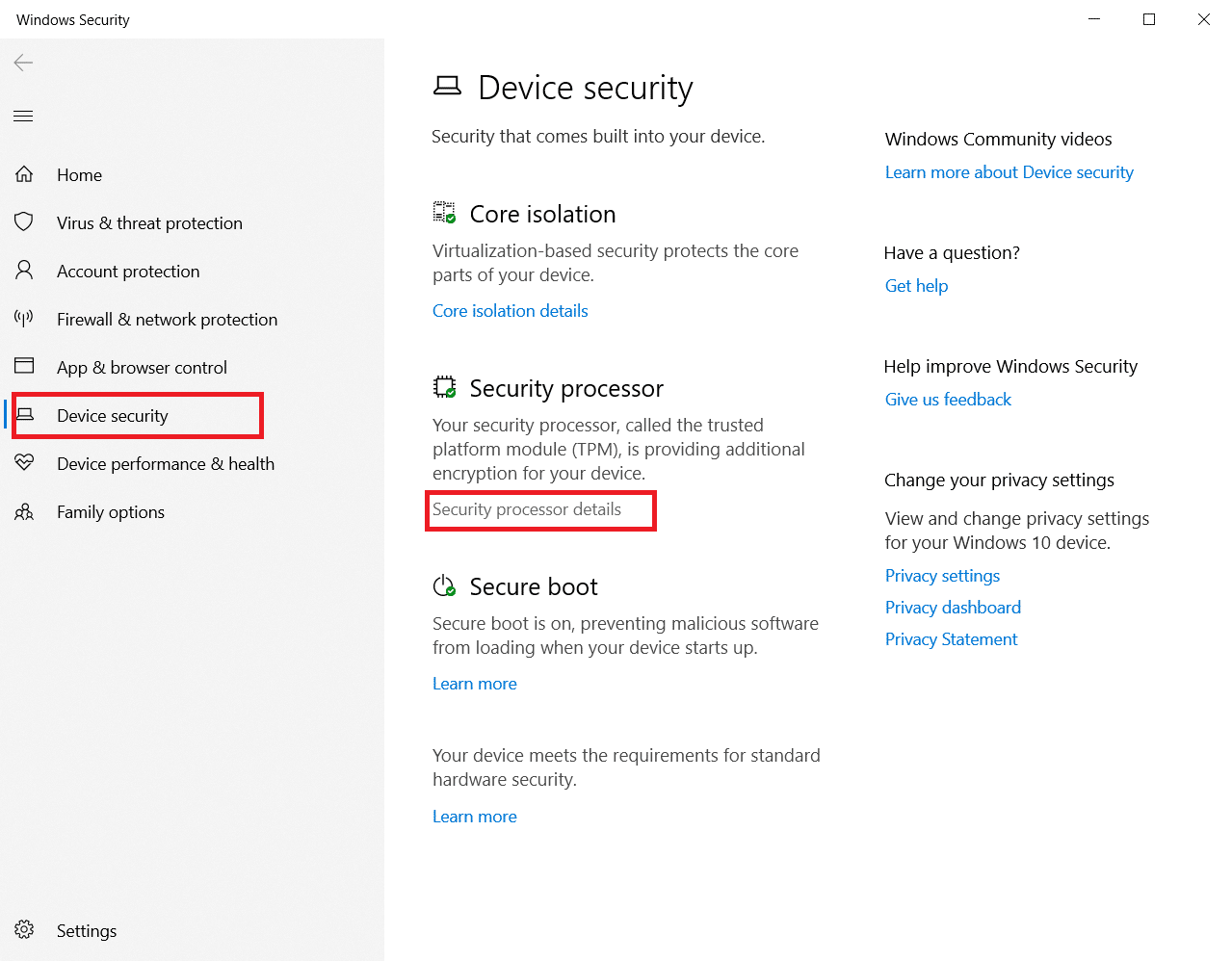
5. Clique na opção “Solução de problemas do processador de segurança”.
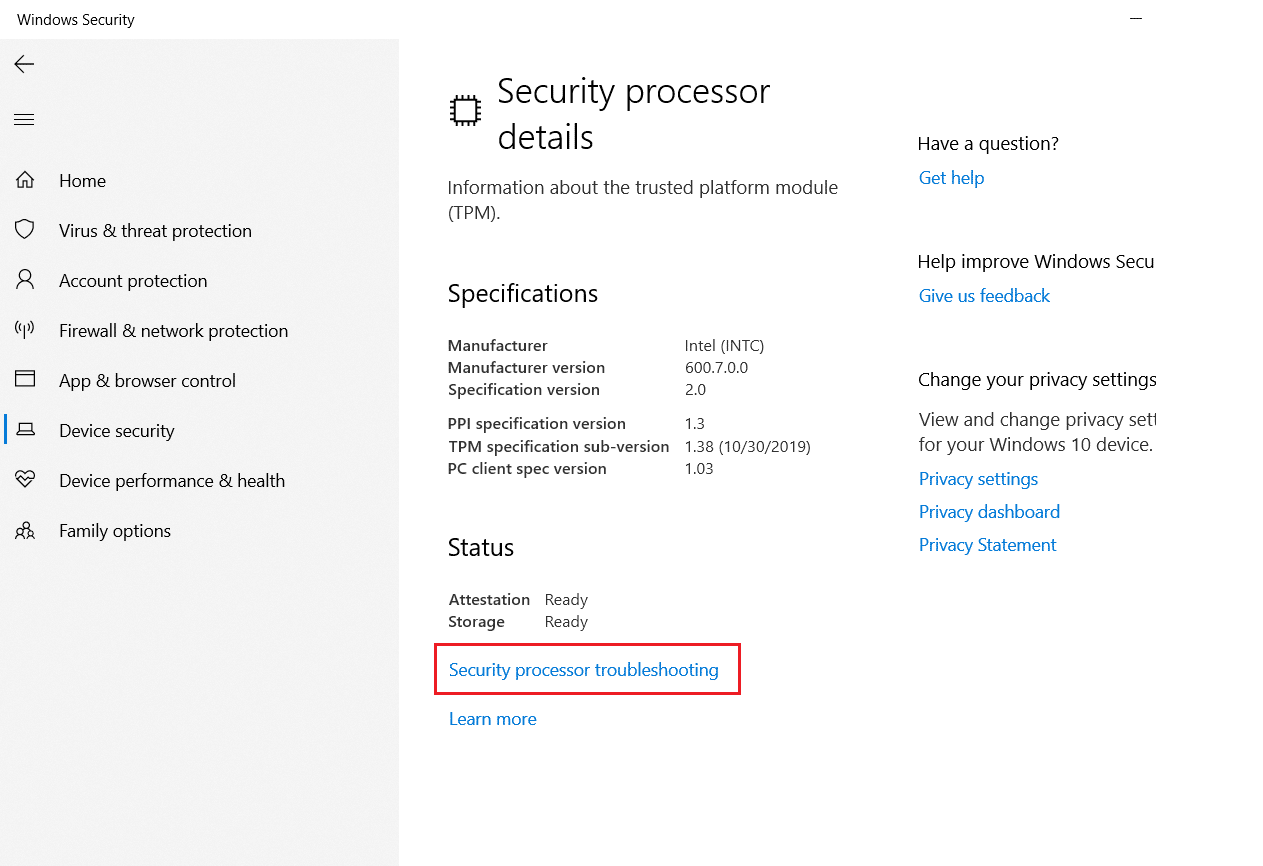
6. Selecione o botão “Limpar TPM”.
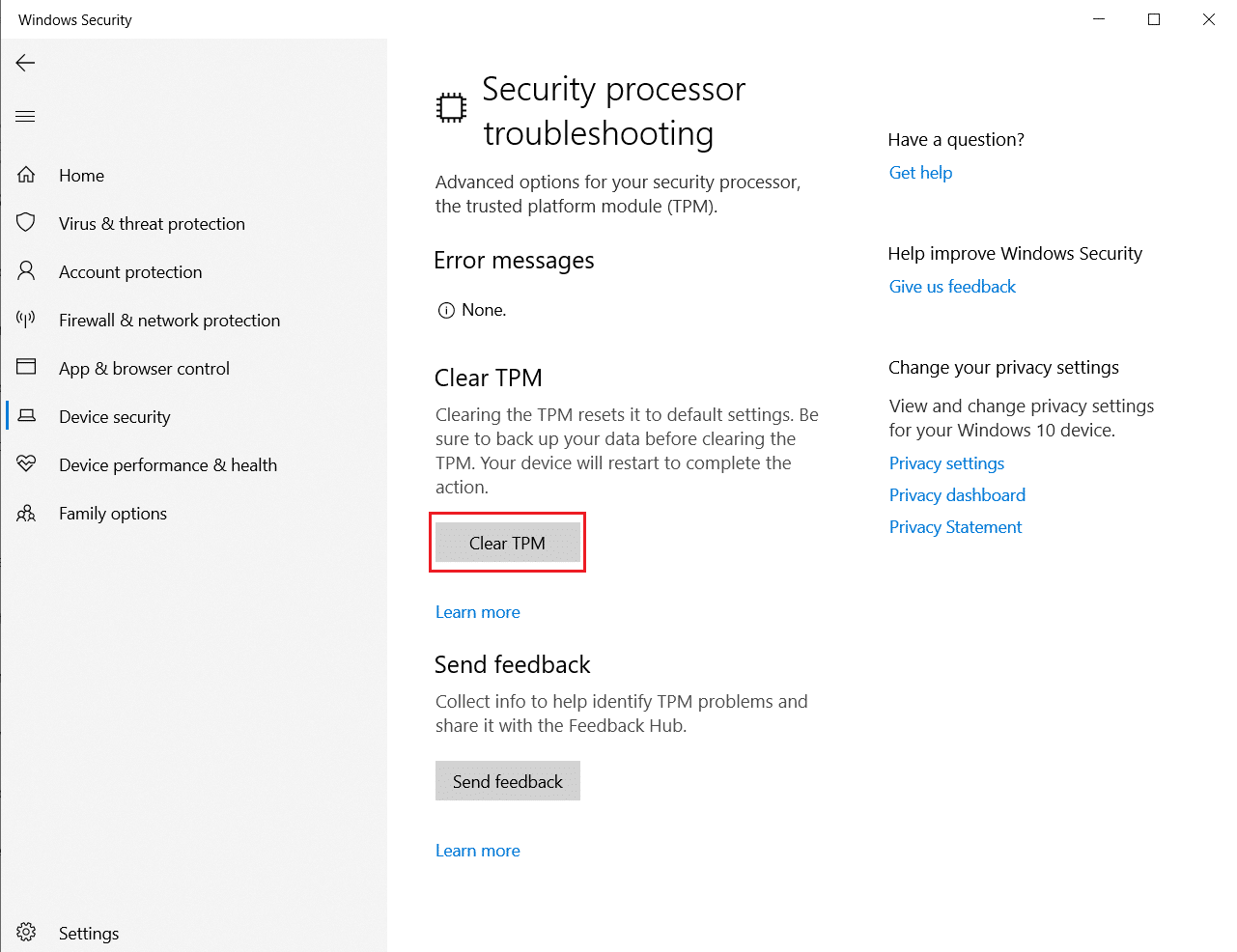
7. Clique no botão “Limpar e Reiniciar”.
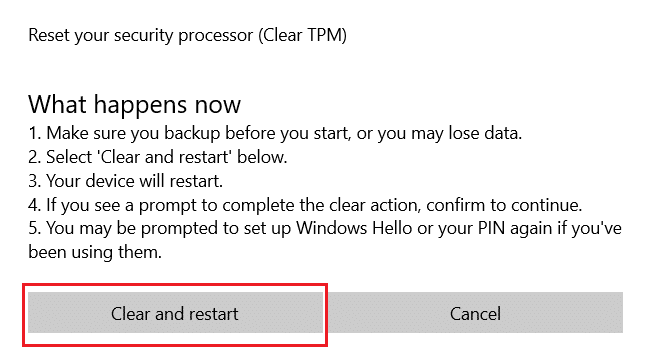
Método 9: Ativação do Serviço TPM
Ativar ou desativar o serviço TPM pode corrigir o erro de mau funcionamento. Siga os passos abaixo:
1. Pressione as teclas “Windows + R” para abrir a caixa de diálogo “Executar”.
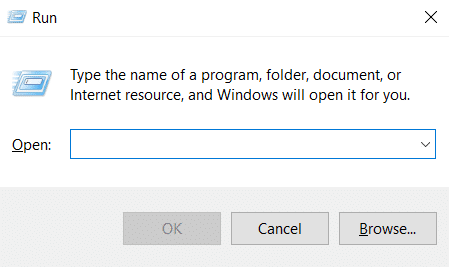
2. Digite “tpm.msc” e pressione “Enter” para abrir o Gerenciador do Módulo de Plataforma Confiável.
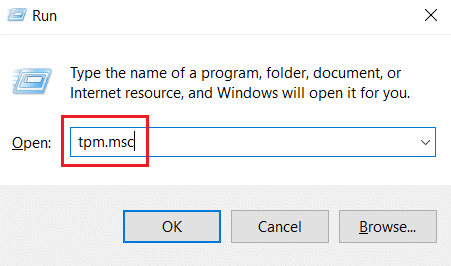
3. Clique em “Preparar o TPM” no canto superior direito.
Importante: Se a opção “Preparar o TPM” estiver desabilitada, significa que o TPM está em uso. Neste caso, selecione “Limpar TPM” para desativá-lo. Em seguida, selecione “Preparar o TPM”.
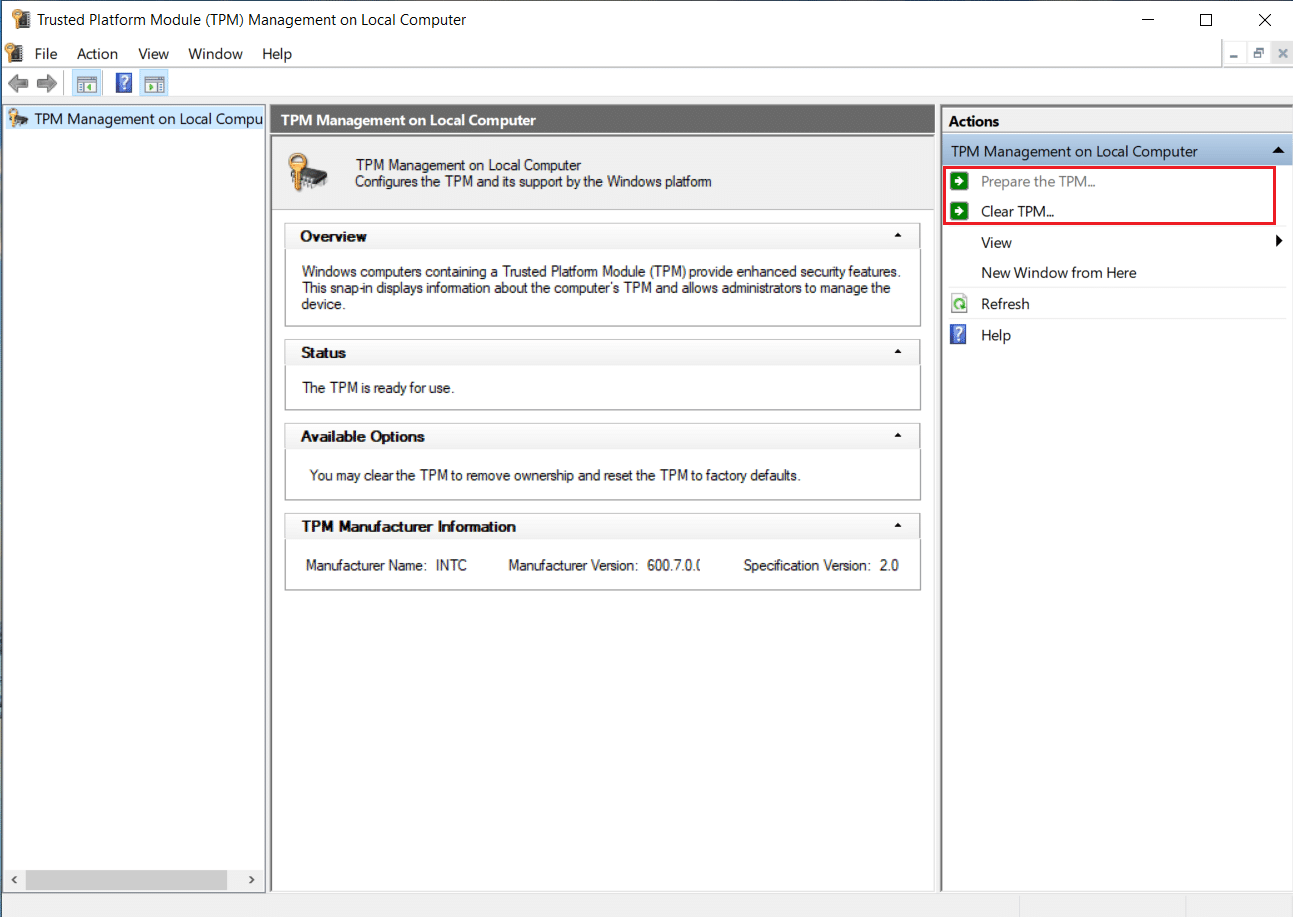
Método 10: Desabilitação do Hyper-V
Se você não utiliza máquinas virtuais, pode desabilitar o Hyper-V sem problemas. Isso pode corrigir o erro. Siga os passos abaixo:
1. Abra o Painel de Controle e vá para a seção “Programas”, conforme demonstrado no Método 1.
2. Selecione “Ativar ou desativar recursos do Windows” na seção “Programas e Recursos”.
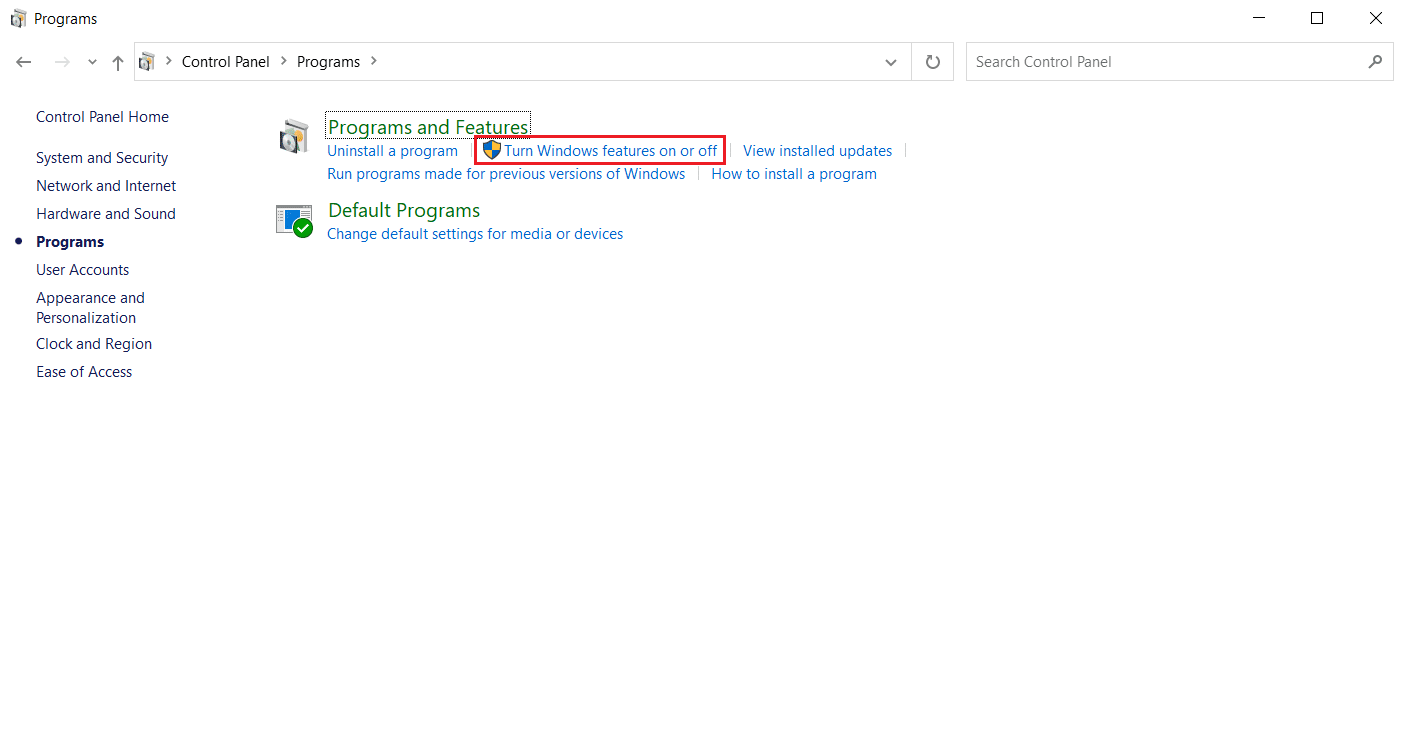
3. Desmarque a caixa “Hyper-V” e clique em “OK” para confirmar.
Método 11: Exclusão da Pasta Ngc
Outra solução possível é excluir a pasta Ngc. Primeiro, você precisará tomar posse da pasta. Siga estas etapas:
1. Pressione as teclas “Windows + E” para abrir o Explorador de Arquivos.
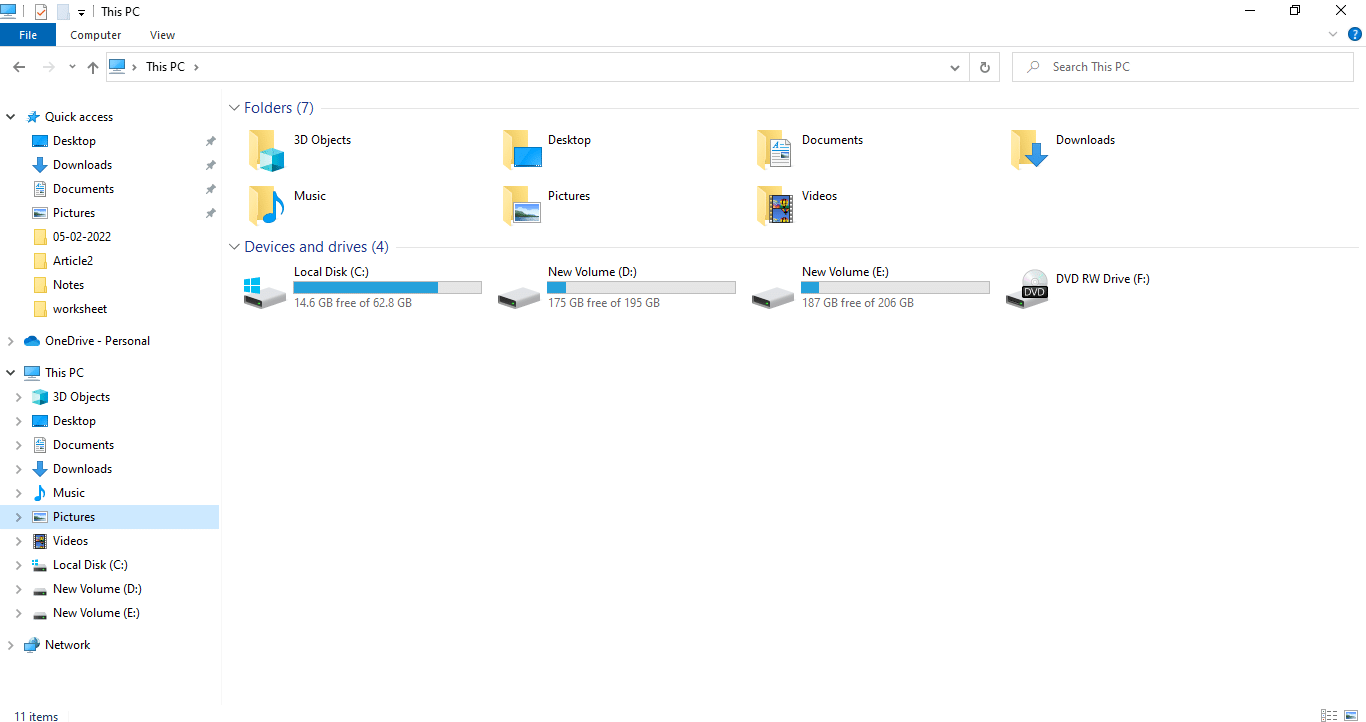
2. Navegue até o seguinte caminho:
C:WindowsServiceProfilesLocalServiceAppDataLocalMicrosoft
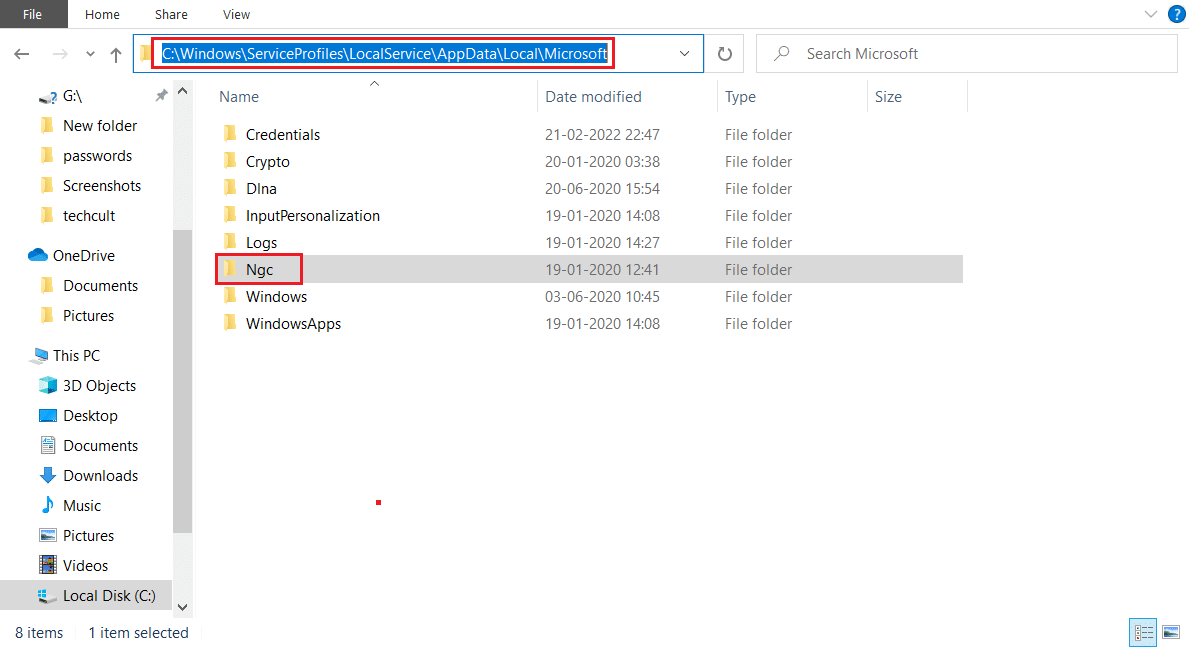
3. Localize a pasta “Ngc”, clique com o botão direito e selecione “Propriedades”.
4. Vá para a guia “Segurança” e clique em “Avançado”.
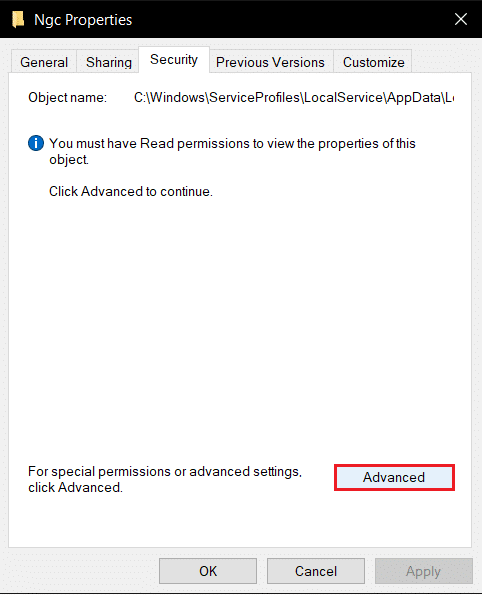
5. Clique em “Alterar” ao lado de “Proprietário” na janela de configurações de segurança avançadas.
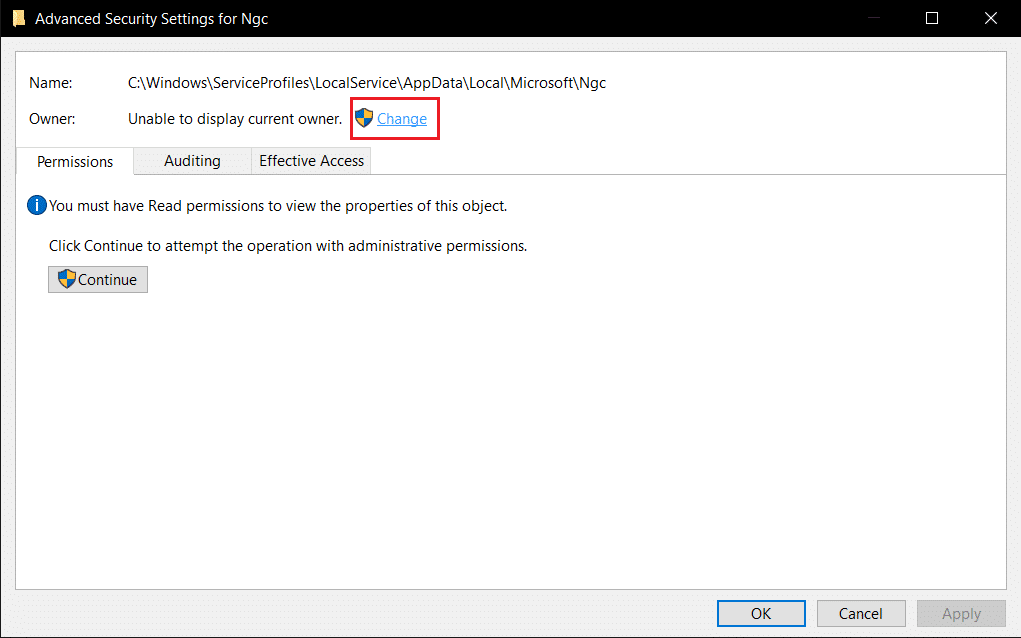
6. A janela “Selecionar Usuário ou Grupo” será aberta.
7. Utilize a opção “Avançado” para escolher sua conta de usuário ou digite seu nome de usuário no campo “Digite o nome do objeto a ser selecionado”. Clique em “Verificar Nomes” e aguarde a confirmação. Clique em “OK”.
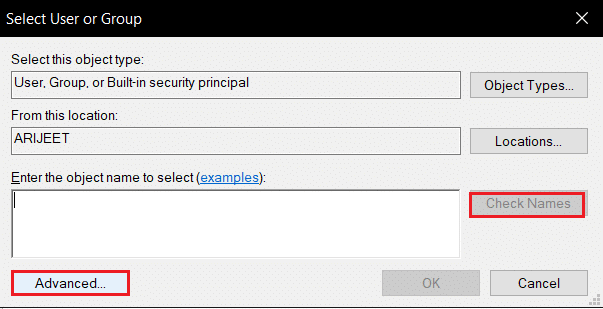
8. Marque a caixa “Substituir todas as entradas de permissão de objeto filho por entradas de permissão herdáveis deste objeto”.
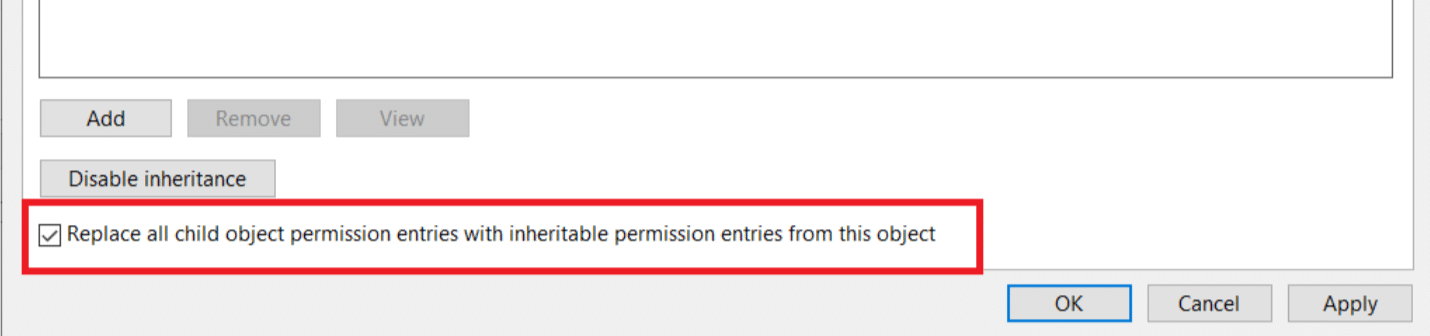
9. Abra a pasta “Ngc” e exclua todo o conteúdo.
Método 12: Desabilitação da Autenticação do Microsoft Office
Este método é útil caso você não consiga acessar os aplicativos da Microsoft devido ao mau funcionamento do TPM. Desabilitar a autenticação ADAL através do Editor do Registro pode resolver o problema. Siga os passos:
1. Pressione as teclas “Windows + R” para abrir a caixa de diálogo “Executar”.
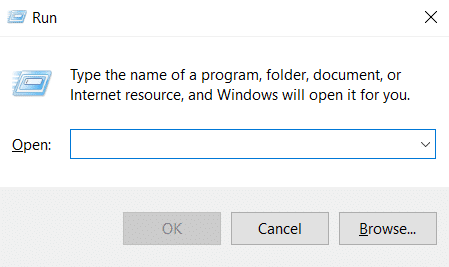
2. Digite “regedit” e pressione “Enter” para abrir o Editor do Registro.
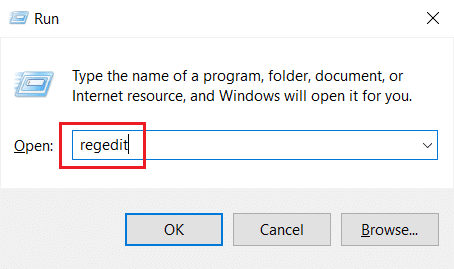
3. No Editor do Registro, navegue até o seguinte caminho:
HKEY_CURRENT_USERSoftwareMicrosoftOffice16.0CommonIdentity

4. Clique com o botão direito na pasta “Identity” no painel esquerdo. Selecione “Novo” > “Valor DWORD (32 bits)”.
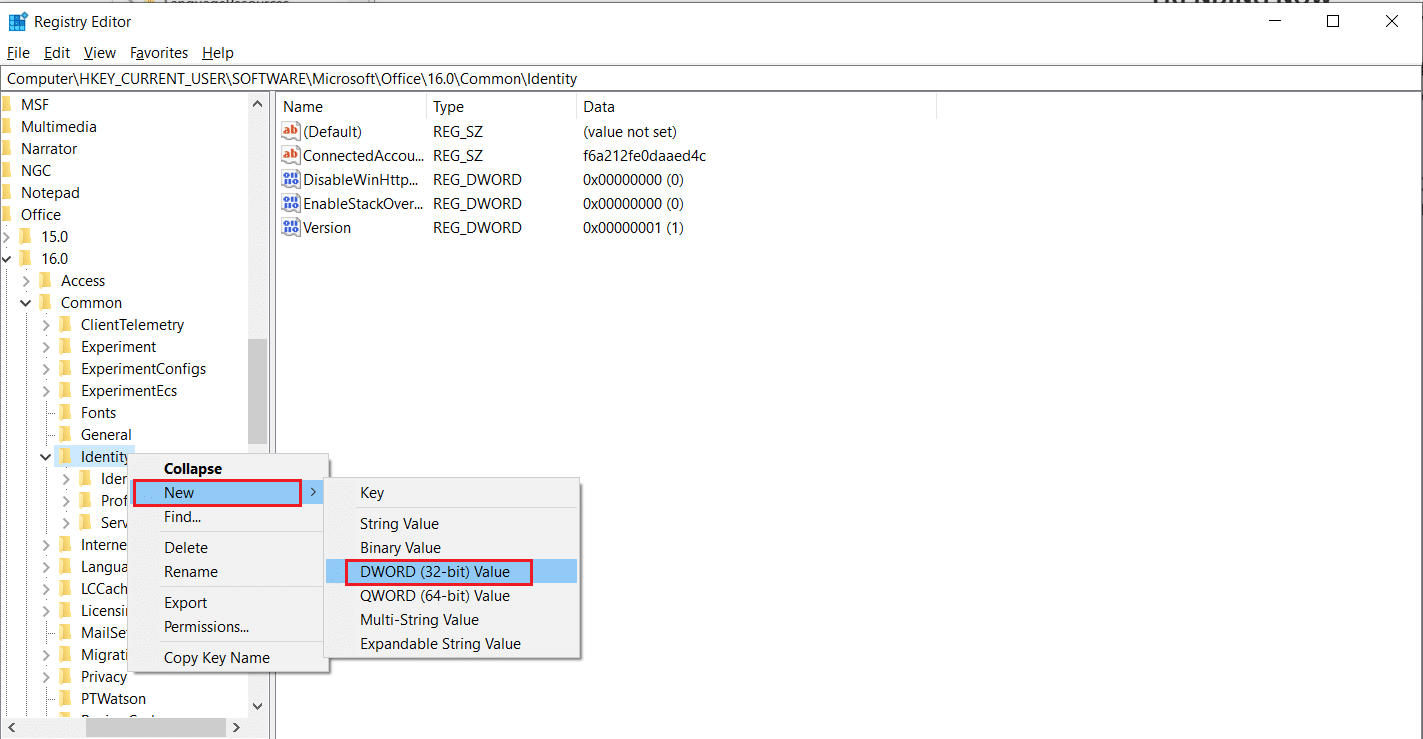
5. Renomeie o arquivo para “EnableADAL” e pressione “Enter”.
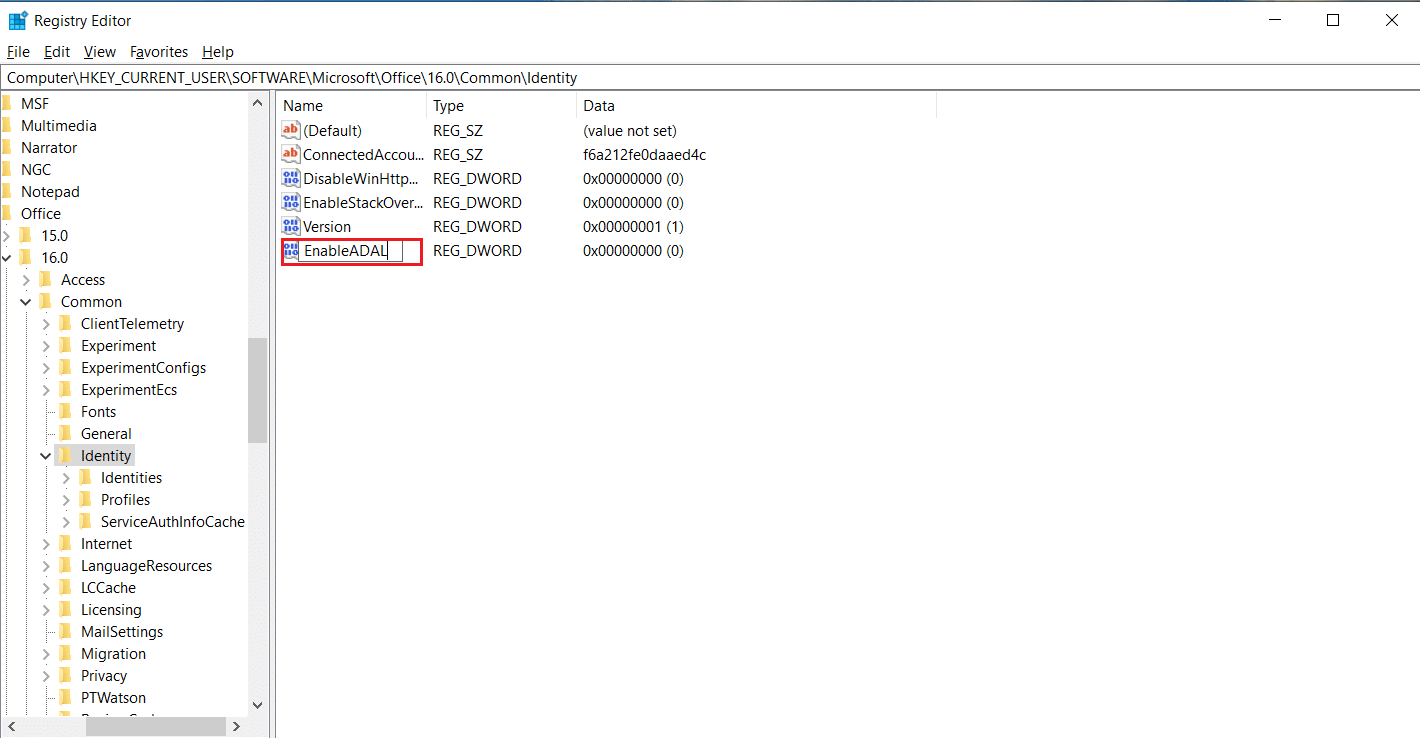
6. Dê um duplo clique no arquivo “EnableADAL” e defina “Dados do valor” como “0”. Clique em “OK”.
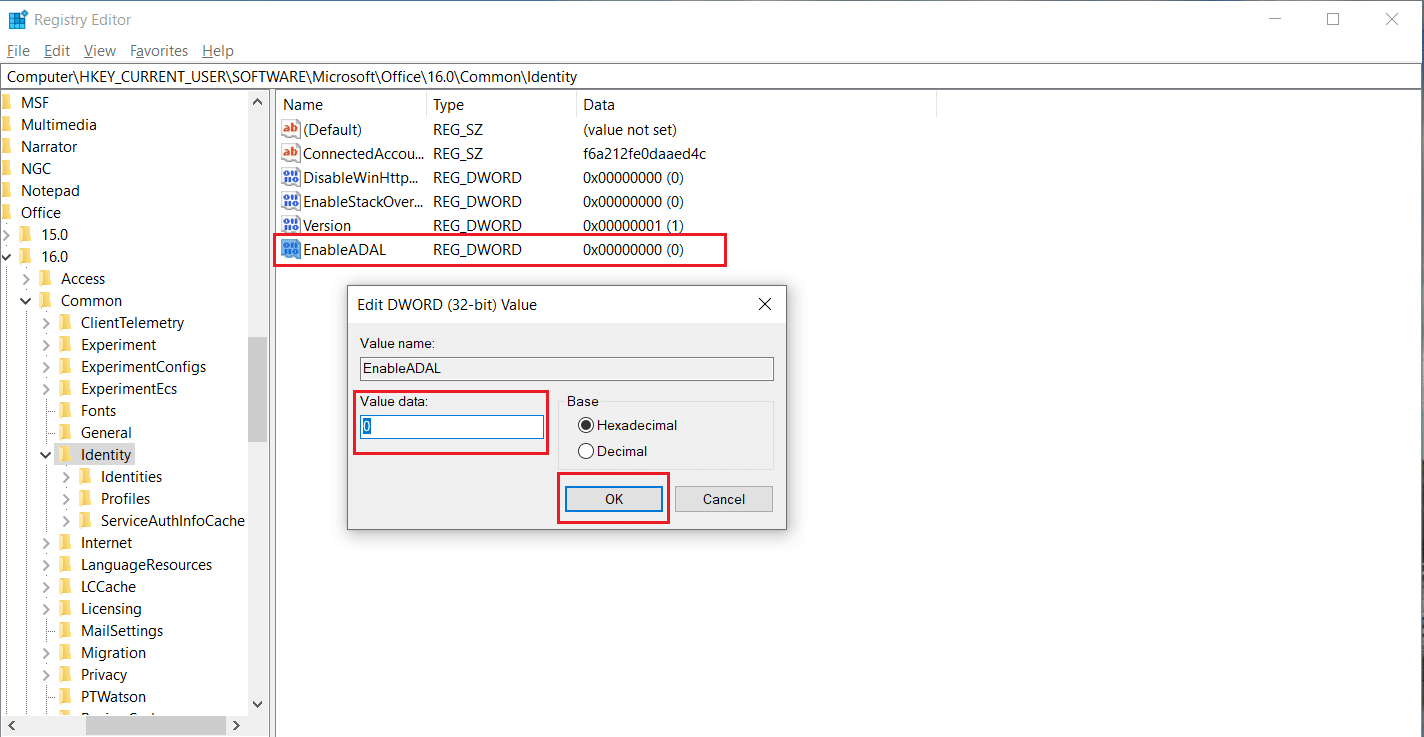
7. Feche o Editor do Registro e reinicie o PC.
Método 13: Remoção de Credenciais do Office
Se você está enfrentando problemas ao abrir aplicativos da Microsoft, como o Microsoft Office, este método pode ajudar. Remova as credenciais de aplicativos específicos através do Gerenciador de Credenciais:
1. Pressione a tecla Windows, digite “gerenciador de credenciais” e clique em “Abrir”.
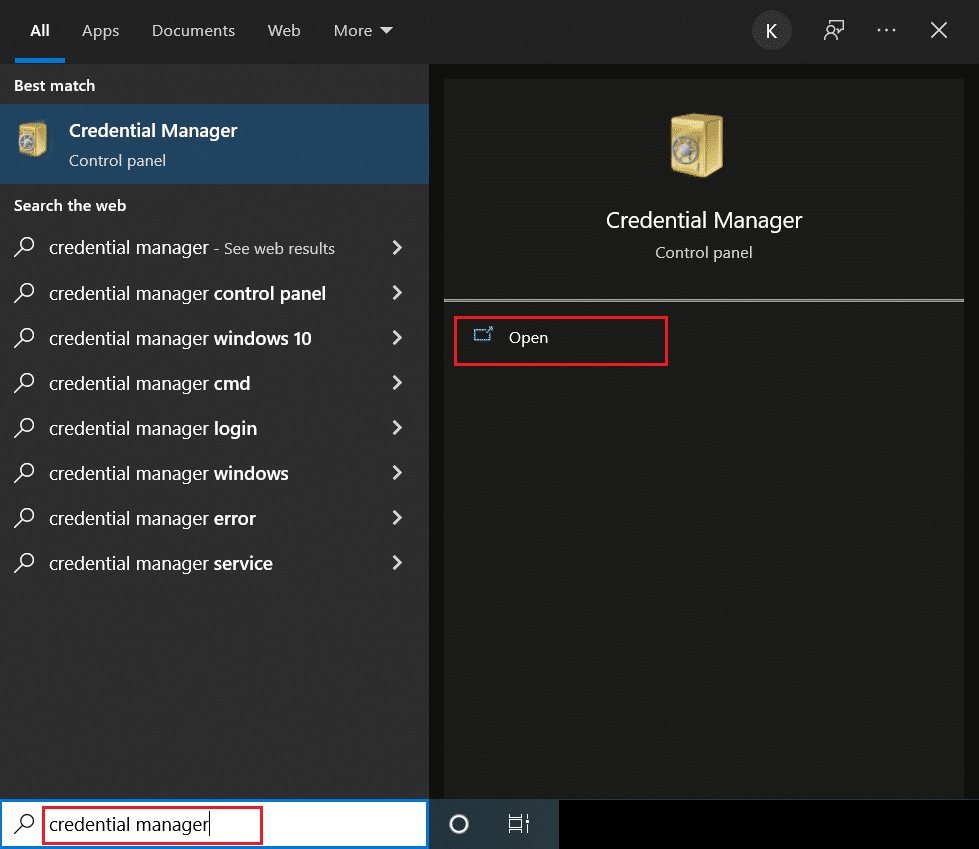
2. Clique em “Credenciais do Windows”.
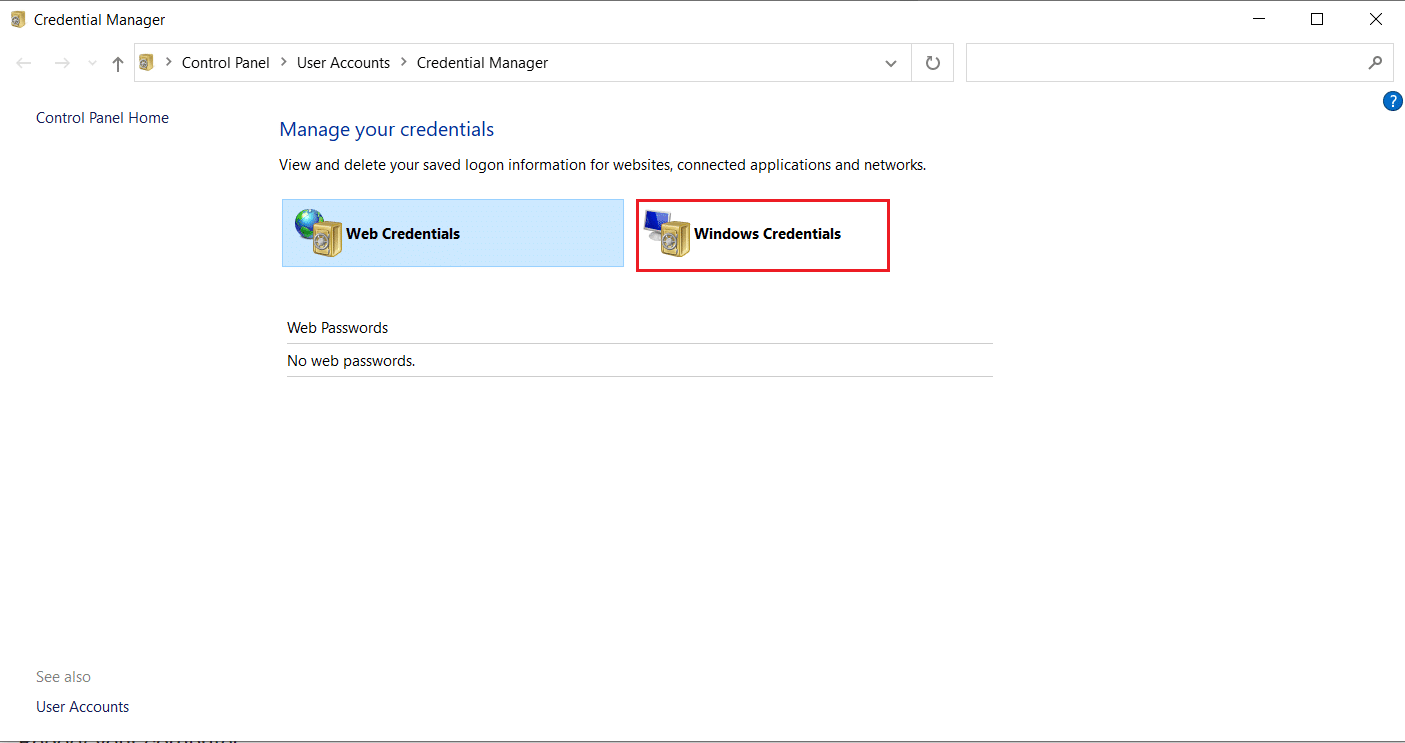
3. Na seção “Credenciais Genéricas”, selecione todas as credenciais relacionadas à Microsoft e clique no ícone de seta para expandi-las.
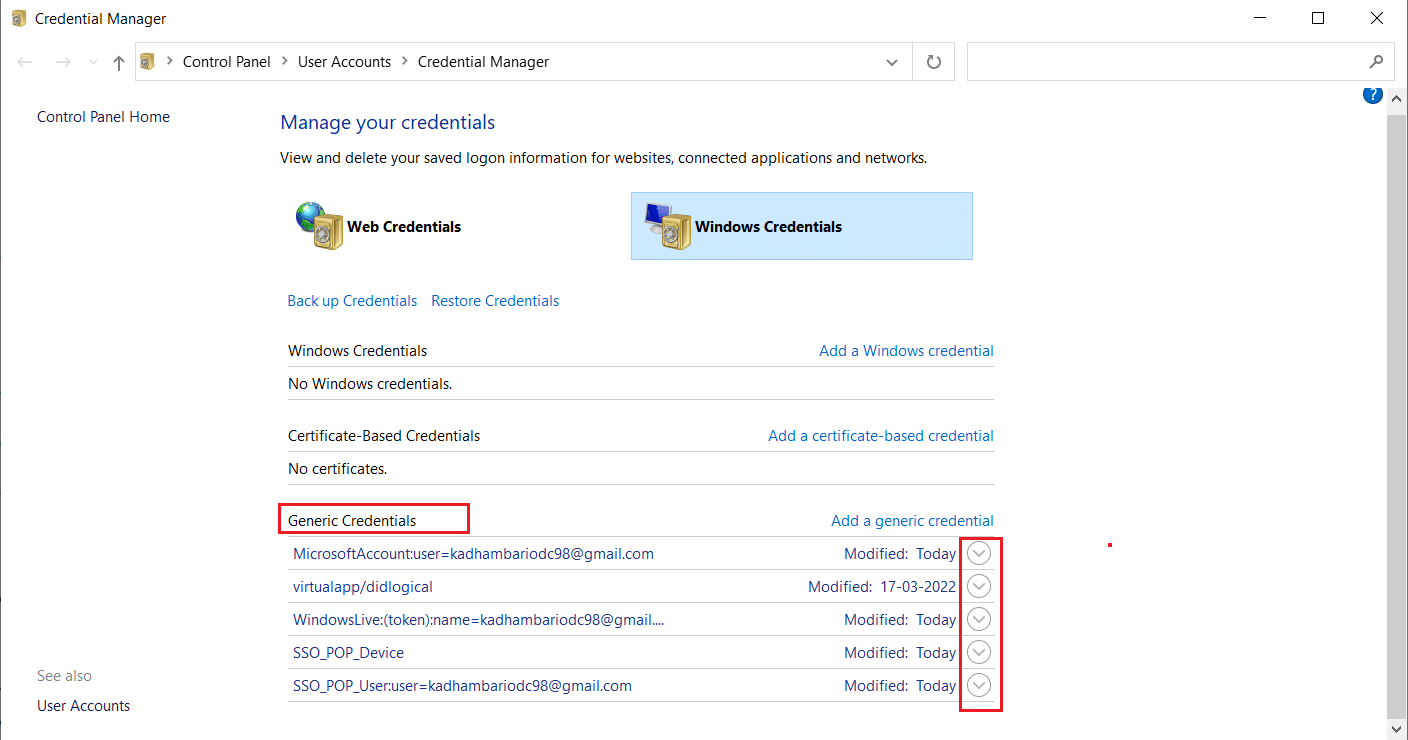
4. Após expandir, clique em “Remover” ao lado de “Editar”.
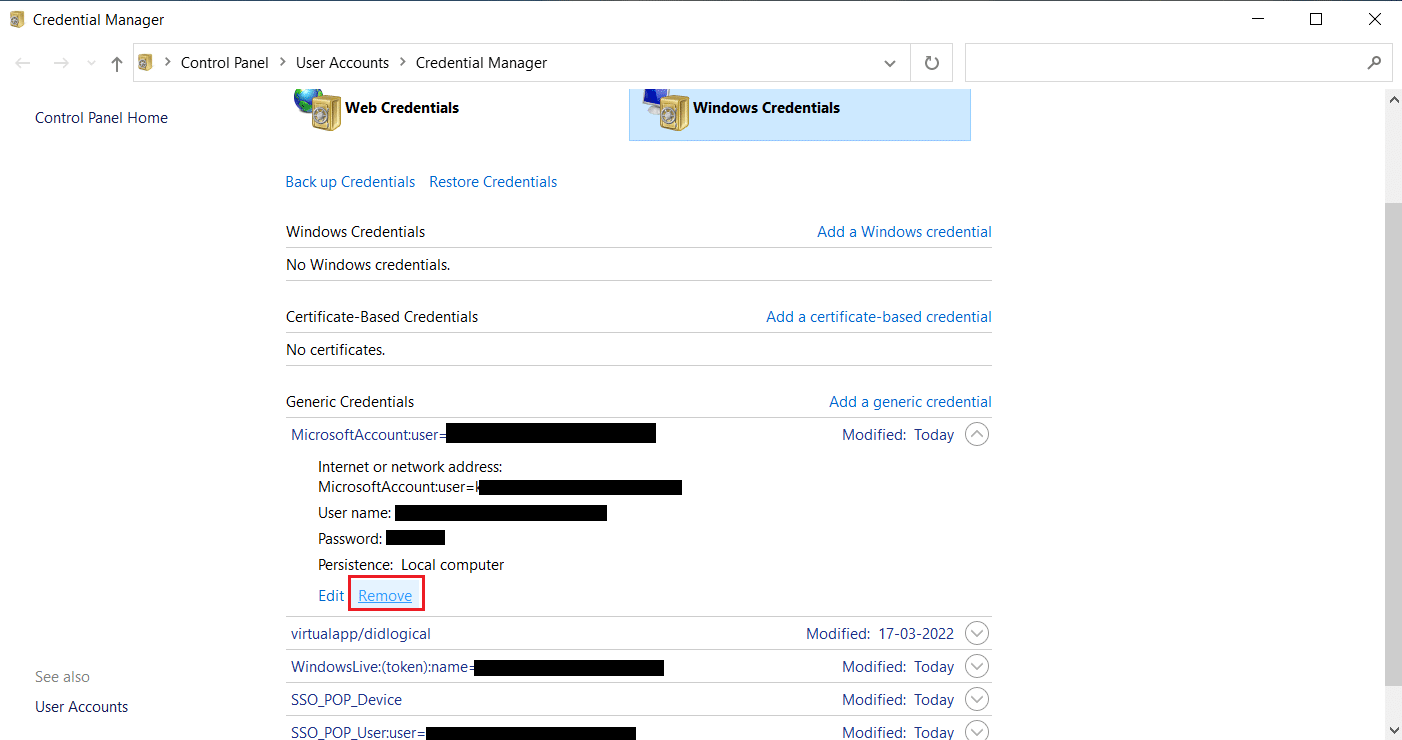
Expanda cada credencial e remova-a uma por uma.
Feche o Gerenciador de Credenciais e reinicie o sistema. Verifique se o problema foi resolvido.
Método 14: Criação da Chave de Registro da Política de Proteção
Crie a “Política de Proteção” no Editor do Registro para tentar solucionar este erro do TPM. Veja como:
1. Pressione a tecla Windows, digite “editor de registro” e clique em “Executar como administrador”.
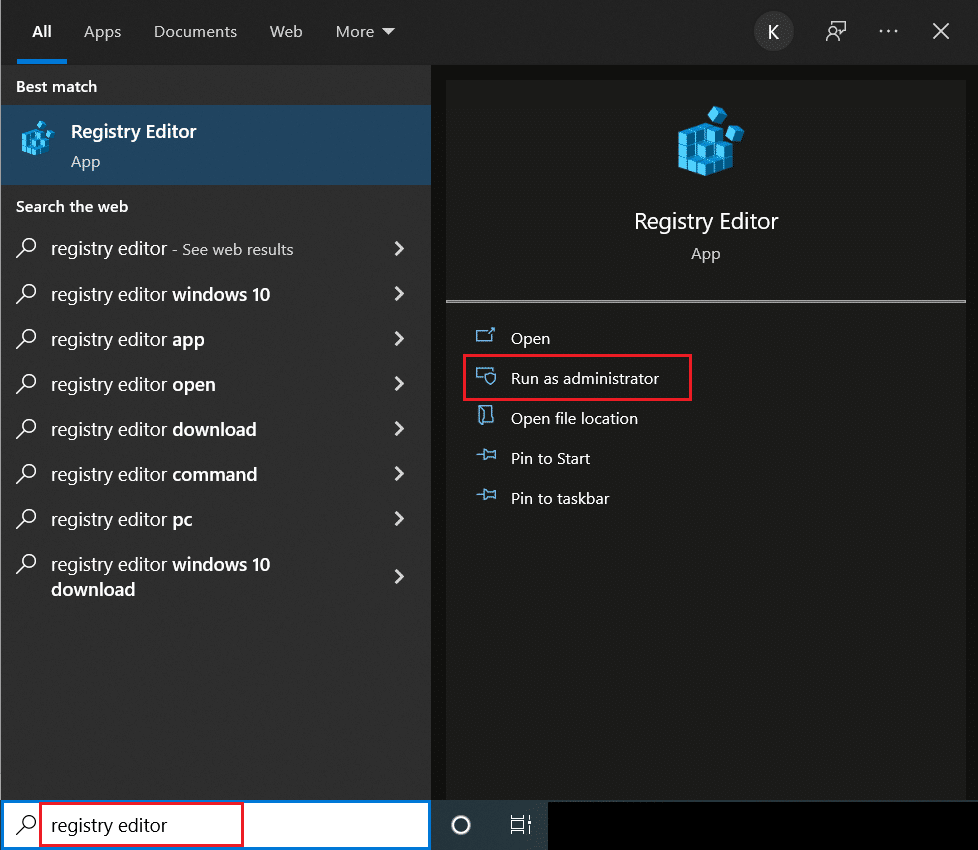
2. Navegue até o seguinte caminho no Editor do Registro:
ComputerHKEY_LOCAL_MACHINESOFTWAREMicrosoftCryptographyProtectProvidersdf9d8cd0-1501-11d1-8c7a-00c04fc297eb
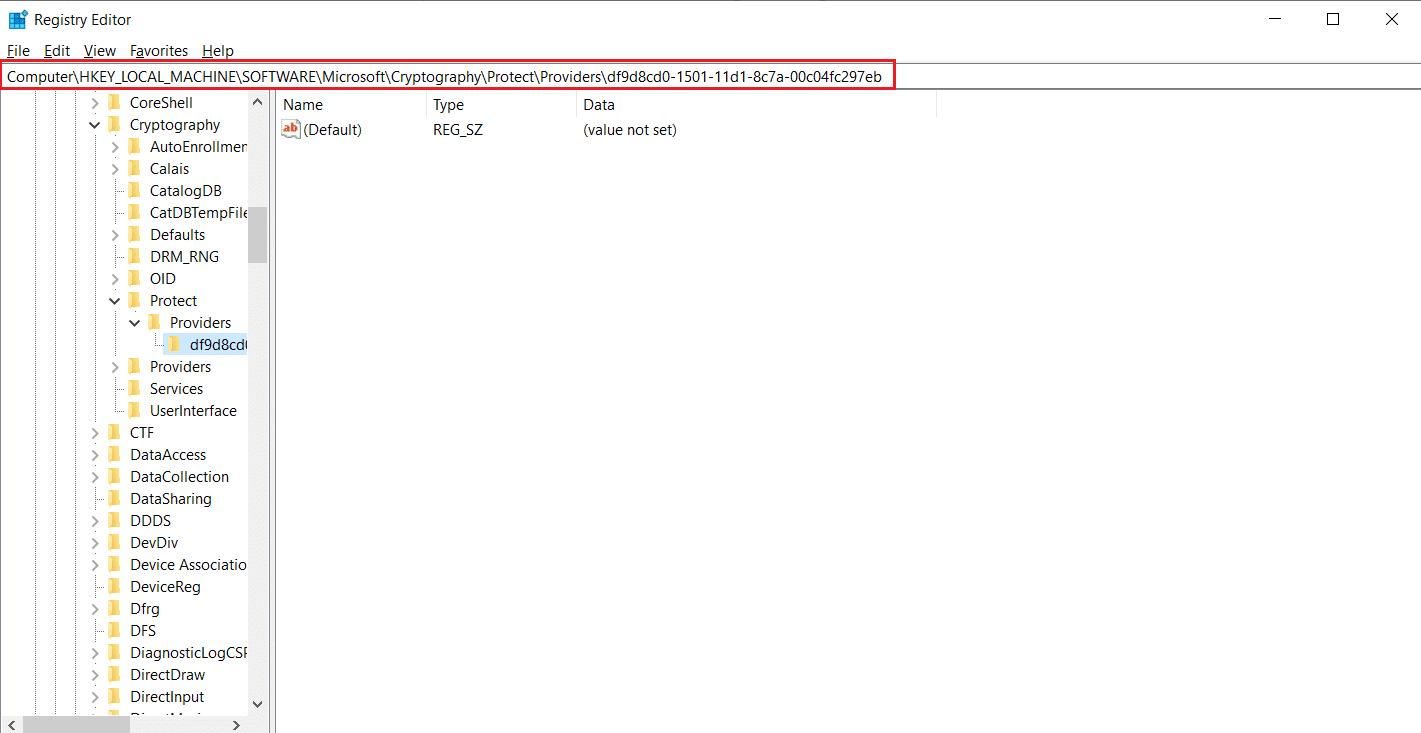
3. Clique com o botão direito na pasta “df9d8cd0-1501-11d1-8c7a-00c04fc297eb” e selecione “Novo” > “Valor DWORD (32 bits)”.
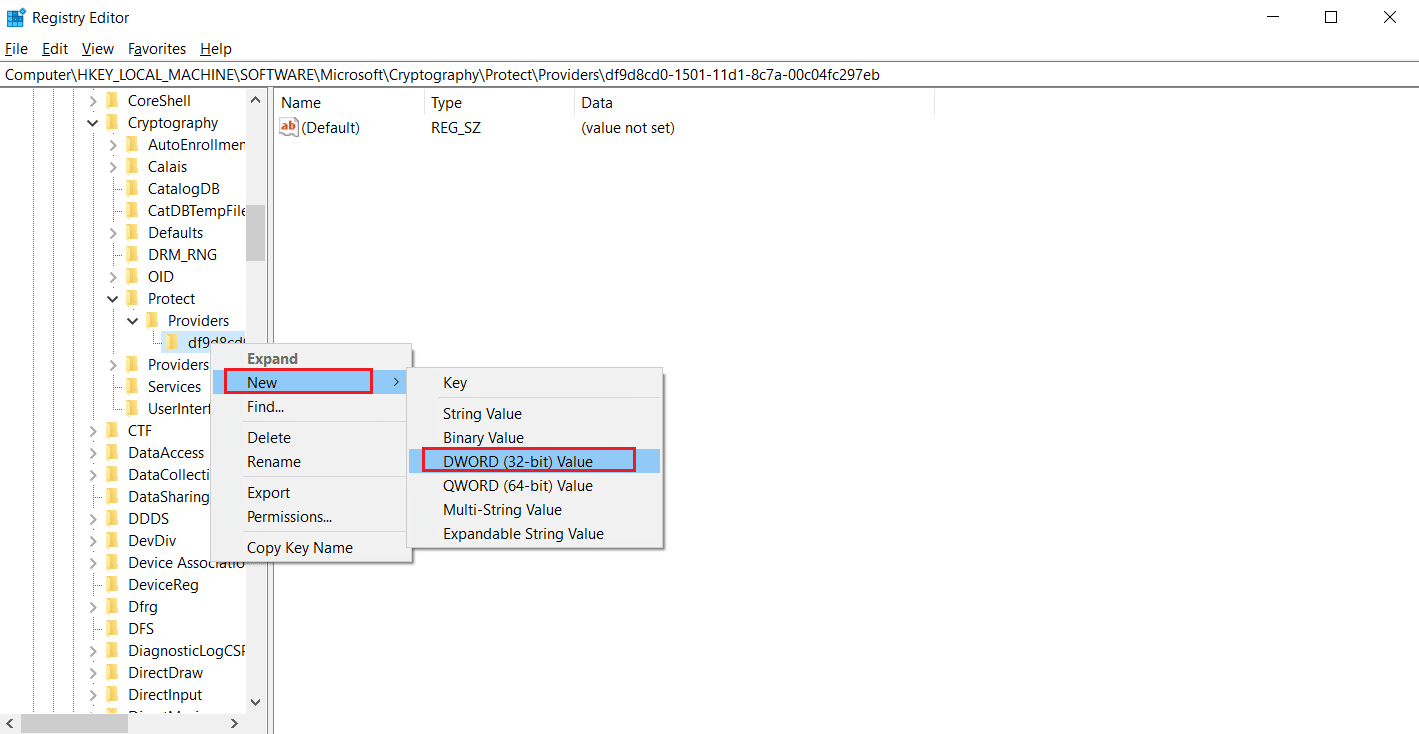
4. Renomeie o arquivo para “ProtectionPolicy”.
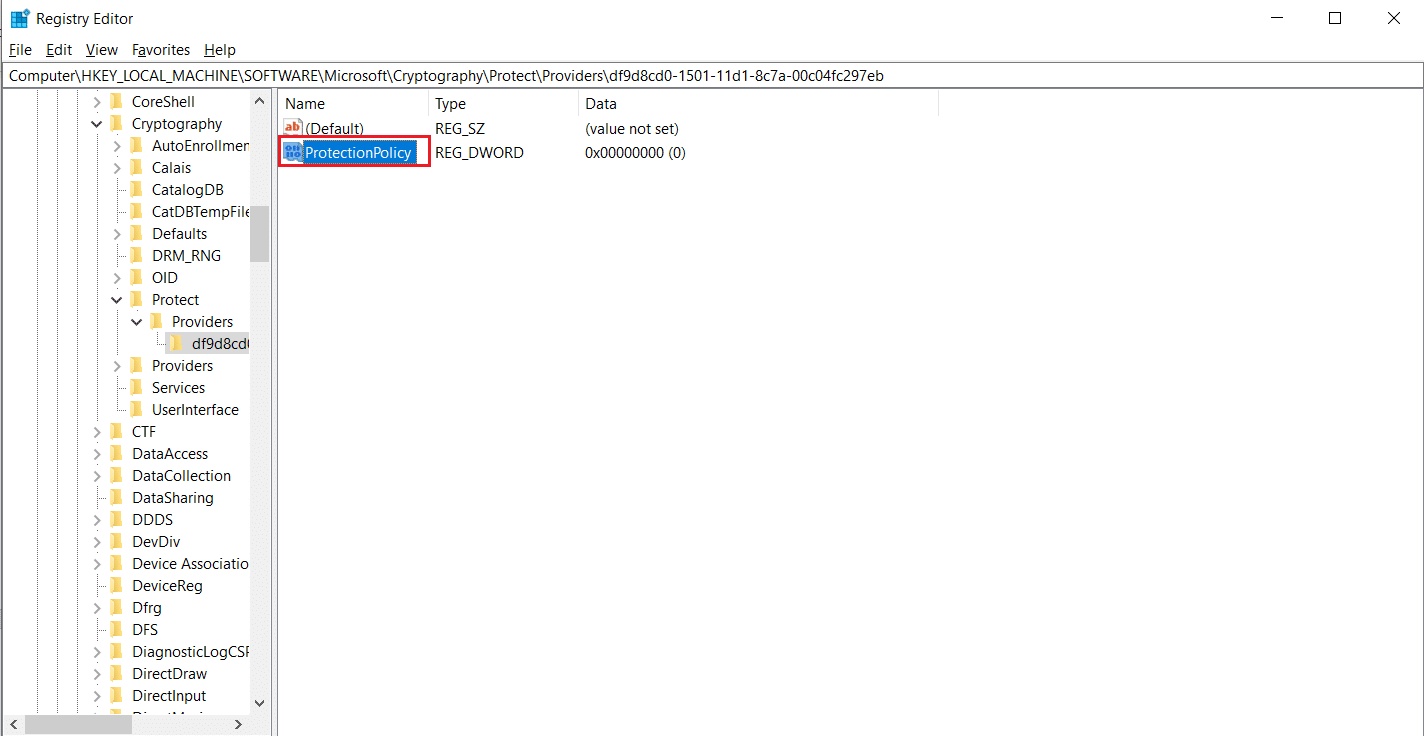
5. Dê um duplo clique no arquivo “ProtectionPolicy” e defina “Dados do valor” como “1”. Clique em “OK”.
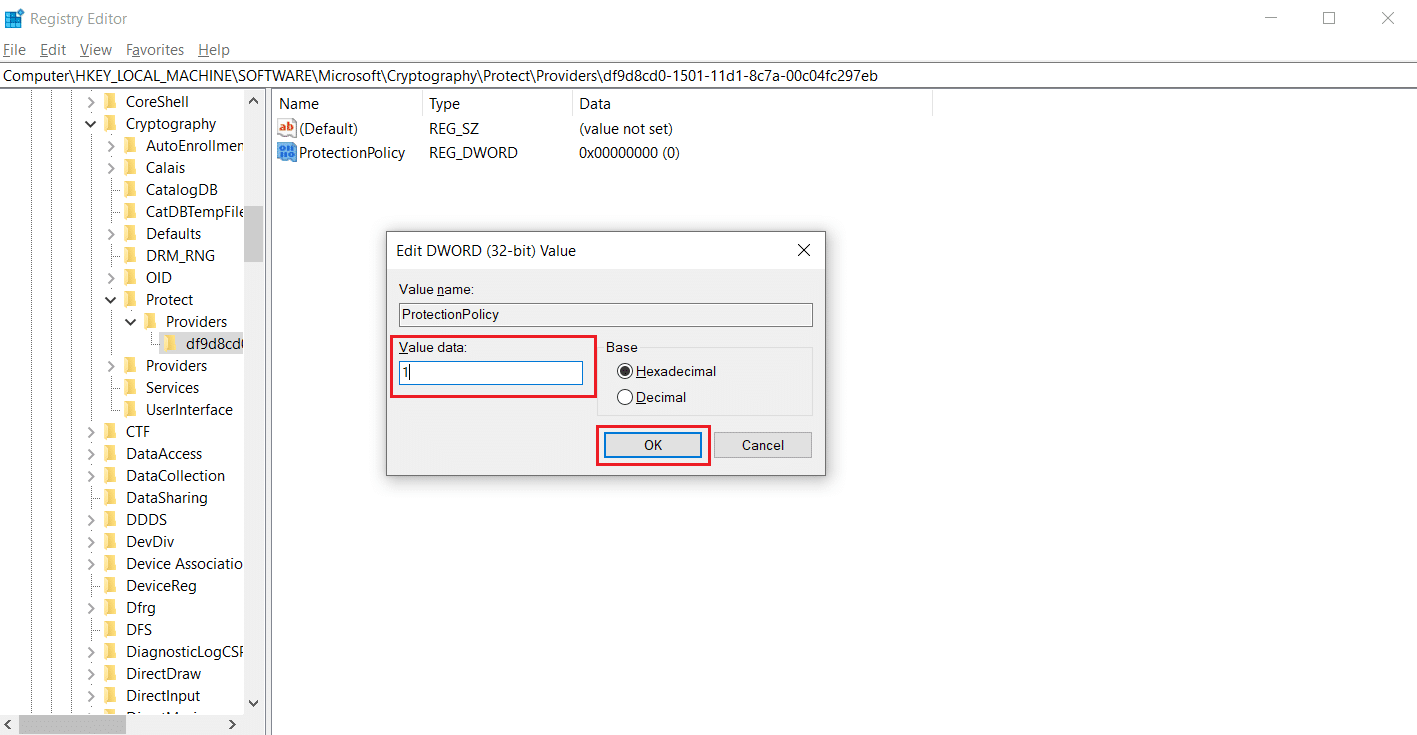
Verifique se o erro foi corrigido.
Método 15: Remoção e Reconexão de Conta Corporativa ou Estudantil
Se você ainda estiver enfrentando o problema, tente desconectar sua conta corporativa ou estudantil. Siga os passos abaixo:
1. Pressione as teclas “Windows + I” para abrir as Configurações.
2. Selecione “Contas”.
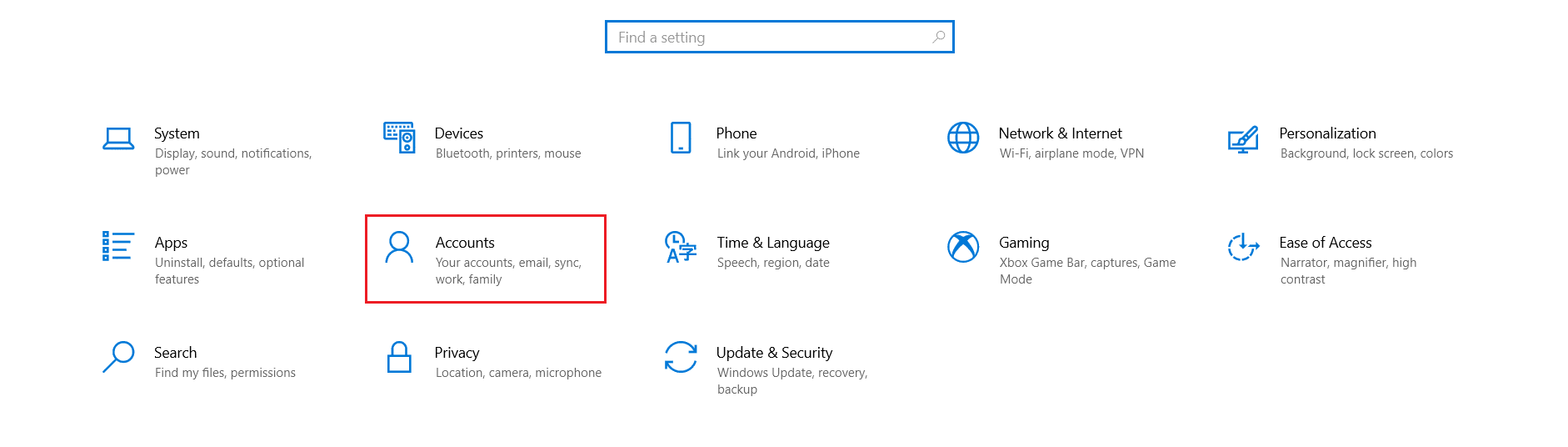
3. Selecione a guia “Acessar trabalho ou escola” no painel esquerdo. Selecione a conta que deseja remover e clique em “Desconectar”. Siga as instruções adicionais, caso existam, para remover a conta.
Verifique se o problema foi resolvido. Caso contrário, tente conectar a conta novamente, conforme abaixo:
4. Retorne à guia “Acessar trabalho ou escola”. Clique no ícone “+” para conectar a conta novamente.
<img decoding=”async” class=”align